Garmin zūmo XT Owner's Manual [el]
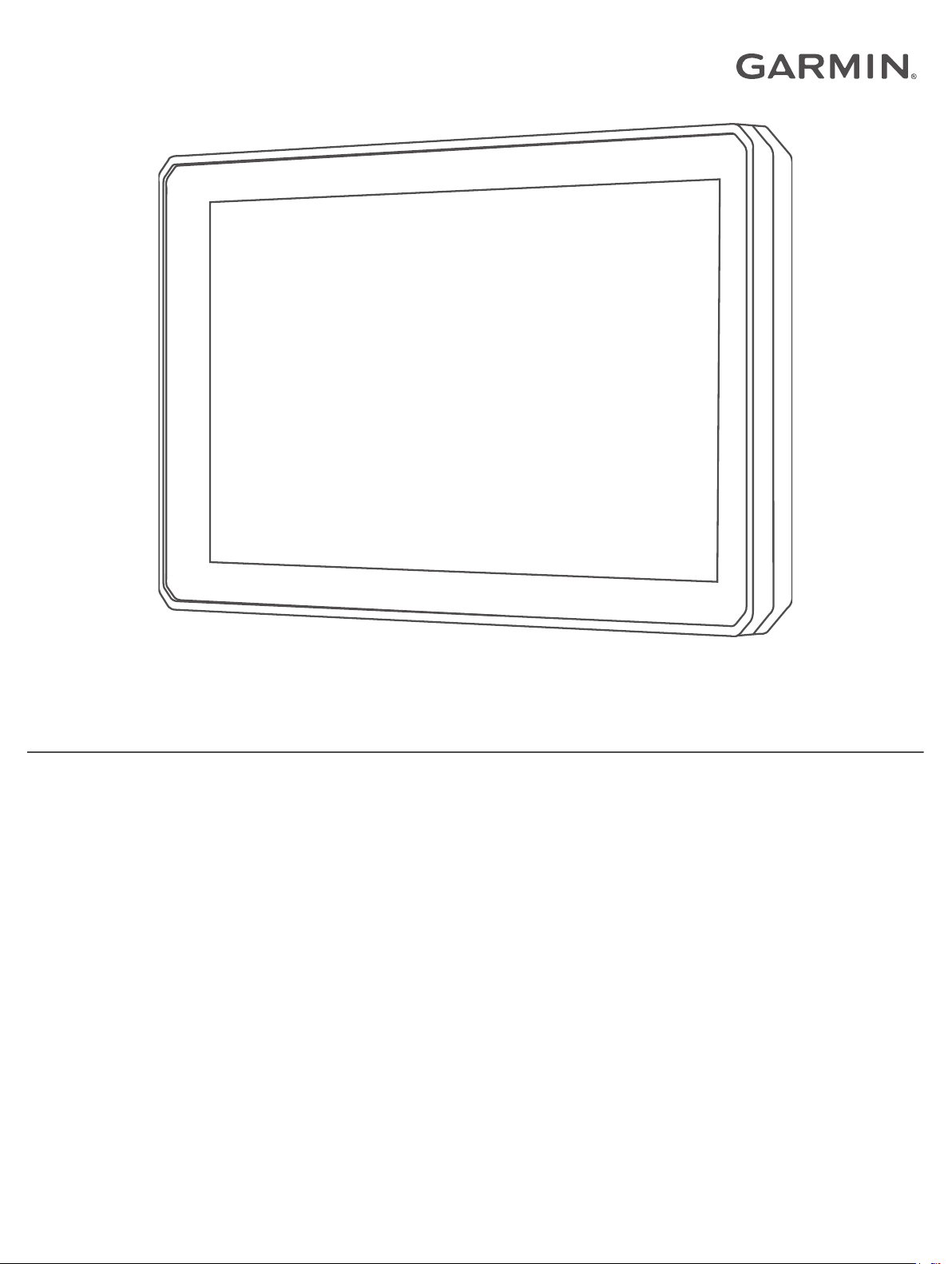
ZŪMO® XT
Εγχειρίδιο
κατόχου
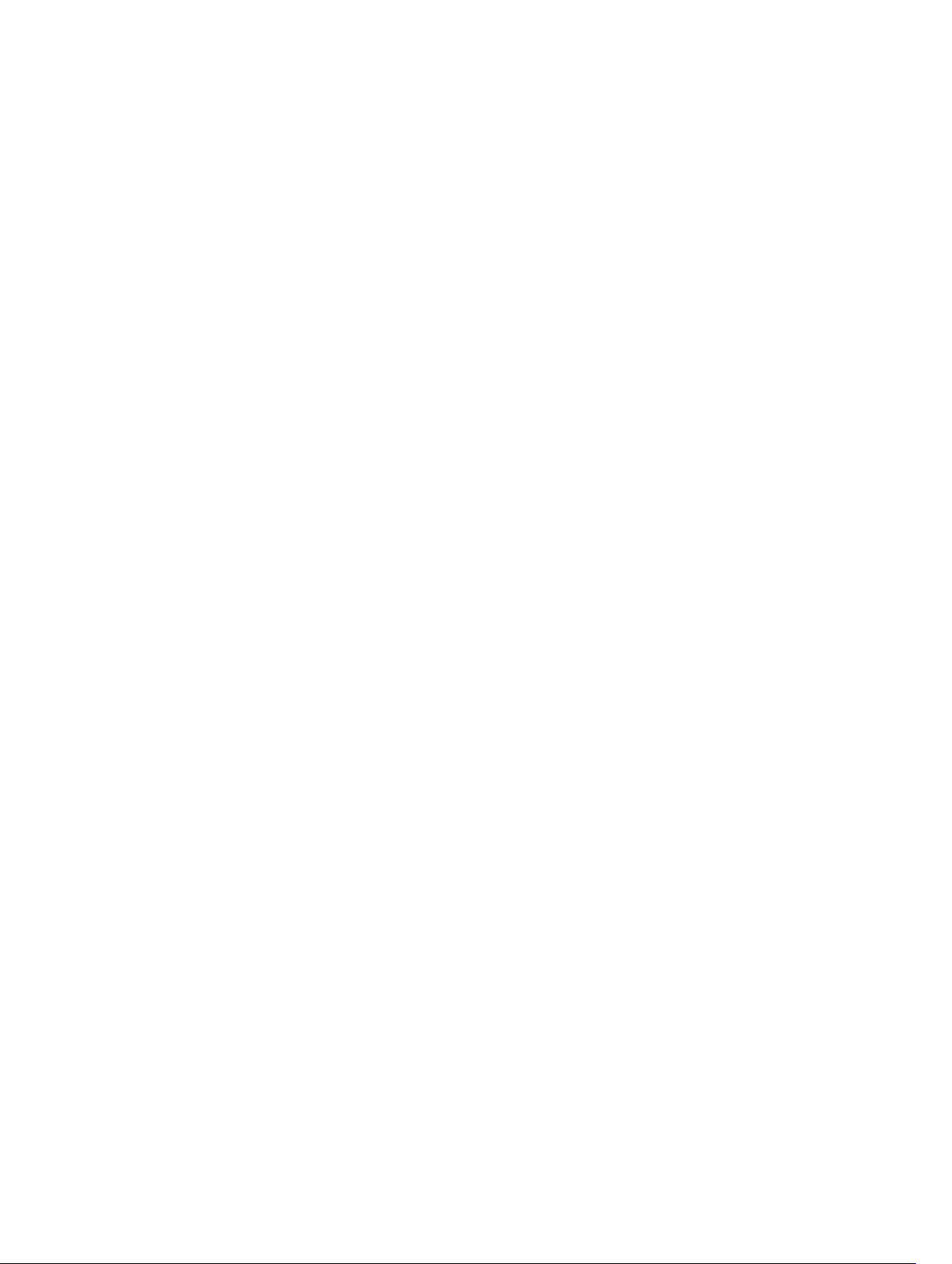
© 2020 Garmin Ltd. ή οι θυγατρικές της
Με την επιφύλαξη παντός δικαιώματος. Σύμφωνα με τους νόμους περί πνευματικών δικαιωμάτων, απαγορεύεται η αντιγραφή ολόκληρου ή τμήματος του παρόντος εγχειριδίου, χωρίς τη γραπτή
συγκατάθεση της Garmin. Η Garmin διατηρεί το δικαίωμα να αλλάξει ή να βελτιώσει τα προϊόντα της και να πραγματοποιήσει αλλαγές στο περιεχόμενο του παρόντος εγχειριδίου, χωρίς να
είναι υποχρεωμένη να γνωστοποιήσει τις όποιες αλλαγές ή βελτιώσεις σε οποιοδήποτε φυσικό ή νομικό πρόσωπο. Μεταβείτε στη διεύθυνση www.garmin.com για τρέχουσες ενημερώσεις και
επιπλέον πληροφορίες σχετικά με τη χρήση του παρόντος προϊόντος.
Η ονομασία Garmin®, το λογότυπο Garmin, οι ονομασίες zūmo®, inReach® και TracBack® αποτελούν εμπορικά σήματα της Garmin Ltd. ή των θυγατρικών της στις Η.Π.Α. και σε άλλες χώρες.Οι
ονομασίες BaseCamp™, Garmin Adventurous Routing™, Garmin Drive™, Garmin Explore™, Garmin Express™, και myTrends™ αποτελούν εμπορικά σήματα της Garmin Ltd. ή των θυγατρικών
της. Δεν επιτρέπεται η χρήση αυτών των εμπορικών σημάτων χωρίς τη ρητή άδεια της Garmin.
Η ονομασία Android™ αποτελεί εμπορικό σήμα της Google Inc. Οι ονομασίες Apple® και Mac® αποτελούν εμπορικά σήματα της Apple, Inc. στις Η.Π.Α. και σε άλλες χώρες. Το λεκτικό σήμα και
τα λογότυπα BLUETOOTH® ανήκουν στην Bluetooth SIG, Inc. και οποιαδήποτε χρήση των εν λόγω ονομάτων από την Garmin επιτρέπεται βάσει άδειας.Το Foursquare® αποτελεί εμπορικό
σήμα της Foursquare Labs, Inc. στις Η.Π.Α. και σε άλλες χώρες.Η ονομασία HISTORY® και το λογότυπο H αποτελούν εμπορικά σήματα της A+E Networks και προστατεύονται στις Ηνωμένες
Πολιτείες και σε άλλες χώρες παγκοσμίως. Με επιφύλαξη παντός δικαιώματος. Χρησιμοποιούνται κατόπιν αδείας.Η ονομασία microSD® και το λογότυπο microSDHC αποτελούν εμπορικά
σήματα της SD-3C, LLC. Η ονομασία TripAdvisor® είναι σήμα κατατεθέν της TripAdvisor LLC. Η ονομασία Windows® είναι σήμα κατατεθέν της Microsoft Corporation στις Ηνωμένες Πολιτείες και
σε άλλες χώρες.Η ονομασία Wi‑Fi® αποτελεί εμπορικό σήμα της Wi-Fi Alliance. Άλλα εμπορικά σήματα και ονομασίες ανήκουν στους αντίστοιχους κατόχους τους.
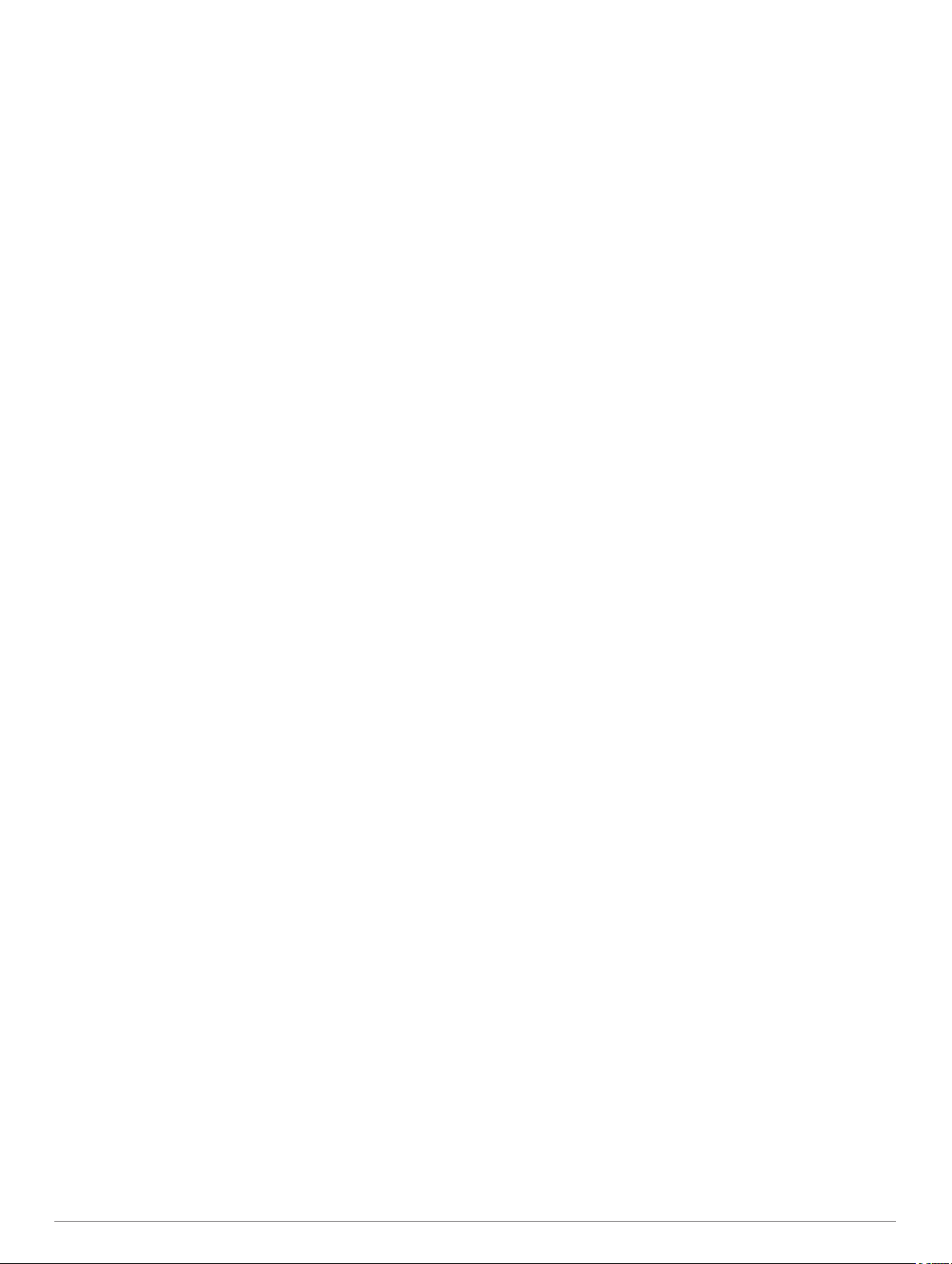
Πίνακας περιεχομένων
Έναρξη χρήσης.............................................................. 1
Παρουσίαση συσκευής............................................................... 1
Ενεργοποίηση ή απενεργοποίηση της συσκευής....................... 1
Λήψη σημάτων GPS................................................................... 1
Εικονίδια της γραμμής κατάστασης............................................ 1
Χρήση των κουμπιών της οθόνης............................................... 1
Προσαρμογή της έντασης ήχου.................................................. 1
Χρήση του μείκτη ήχου.......................................................... 2
Ρύθμιση φωτεινότητας οθόνης................................................... 2
Τρόποι μετακίνησης.................................................................... 2
Επιλογή τρόπου μετακίνησης................................................ 2
Χρήση του πληκτρολογίου με το μεγάλο κουμπί........................ 2
Εγκατάσταση.................................................................. 2
Τοποθέτηση της συσκευής σε μοτοσυκλέτα............................... 2
Ρευματοδοτούμενη βάση μοτοσυκλέτας................................ 2
Εγκατάσταση της βάσης τιμονιού.......................................... 2
Σύνδεση των καλωδίων τροφοδοσίας στη βάση
μοτοσυκλέτας......................................................................... 2
Σύνδεση της οπίσθιας βάσης στήριξης στη βάση
μοτοσυκλέτας......................................................................... 3
Σύνδεση της πλάτης στήριξης στη βάση τιμονιού.................. 3
Εγκατάσταση της συσκευής σας στη βάση μοτοσυκλέτας..... 3
Αφαίρεση της συσκευής σας από τη βάση μοτοσυκλέτας.......... 3
Τοποθέτηση της συσκευής σας σε αυτοκίνητο........................... 3
Λειτουργίες και ειδοποιήσεις επίγνωσης αναβάτη.... 4
Ενεργοποίηση/απενεργοποίηση ειδοποιήσεων αναβάτη........... 4
Κάμερες ελέγχου ταχύτητας και παραβίασης κόκκινου
σηματοδότη................................................................................ 4
Εντοπισμός και ειδοποιήσεις συμβάντος.................................... 4
Ρύθμιση επαφής συμβάντος.................................................. 5
Ακύρωση ειδοποίησης συμβάντος......................................... 5
Απενεργοποίηση ειδοποιήσεων συμβάντος.......................... 5
inReachΤηλεχειρισμός................................................................ 5
Σύνδεση συσκευής inReach.................................................. 5
Αποστολή μηνύματος inReach.............................................. 5
SOS....................................................................................... 5
Προβολή ειδοποιήσεων σχετικά με τη νομοθεσία για τη χρήση
κράνους...................................................................................... 6
Αναζήτηση νομοθεσίας κράνους................................................ 6
Πλοήγηση στον προορισμό σας.................................. 6
Πορείες....................................................................................... 6
Έναρξη μιας πορείας.................................................................. 6
Ακολούθηση πορείας χρησιμοποιώντας το Garmin
Adventurous Routing™.......................................................... 6
Αλλαγή της λειτουργίας υπολογισμού πορείας...................... 6
Έναρξη πορείας με τη χρήση του χάρτη................................ 6
Μετάβαση στην οικία..............................................................7
Η πορεία σας στο χάρτη............................................................. 7
Καθοδήγηση ενεργής λωρίδας...............................................7
Προβολή στροφών και οδηγιών............................................. 7
Προβολή όλης της πορείας στο χάρτη................................... 7
Άφιξη στον προορισμό σας........................................................ 7
Πάρκινγκ κοντά στον προορισμό σας.................................... 7
Αλλαγή της ενεργής πορείας σας............................................... 8
Προθήκη τοποθεσίας στην πορεία σας.................................. 8
Διαμόρφωση της πορείας σας............................................... 8
Παράκαμψη............................................................................ 8
Διακοπή της πορείας.................................................................. 8
Αποφυγή καθυστερήσεων, διοδίων και περιοχών...................... 8
Αποφυγή καθυστερήσεων λόγω κίνησης στην πορεία
σας......................................................................................... 8
Αποφυγή δρόμων με διόδια................................................... 8
Αποφυγή καρτών διοδίων...................................................... 8
Αποφυγή χαρακτηριστικών δρόμου
Προσαρμοσμένα σημεία αποφυγής....................................... 9
Πλοήγηση εκτός δρόμου............................................................. 9
Παρακολούθηση καυσίμων......................................................... 9
Ενεργοποίηση της παρακολούθησης καυσίμων.................... 9
Ρύθμιση προειδοποίησης χαμηλής στάθμης καυσίμων......... 9
Μηδενισμός της κατανάλωσης του ρεζερβουάρ καυσίμων.... 9
Ενεργοποίηση δυναμικών στάσεων για καύσιμα................. 10
....................................... 9
Εύρεση και αποθήκευση θέσεων................................ 10
Εύρεση θέσης μέσω της γραμμής αναζήτησης........................ 10
Σημεία ενδιαφέροντος............................................................... 10
Εύρεση θέσης βάσει κατηγορίας.............................................. 10
Πλοήγηση σε διάφορα σημεία ενδιαφέροντος σε ένα
χώρο.................................................................................... 10
Προβολή των σημείων ενδιαφέροντος Garmin Explore™........ 10
Συγχρονισμός δεδομένων λογαριασμού Garmin Explore.... 11
Αποτελέσματα αναζήτησης θέσης............................................ 11
Αποτελέσματα αναζήτησης θέσης στο χάρτη...................... 11
Αλλαγή της περιοχής αναζήτησης............................................ 11
Πάρκινγκ................................................................................... 11
Εύρεση θέσης πάρκινγκ κοντά στην τρέχουσα θέση σας.... 11
Εύρεση θέσης πάρκινγκ κοντά σε καθορισμένη θέση......... 11
Κατανόηση χρωμάτων και συμβόλων στάθμευσης............. 12
Εργαλεία αναζήτησης............................................................... 12
Εύρεση διεύθυνσης.............................................................. 12
Εύρεση κόμβου.................................................................... 12
Εύρεση θέσης με τη χρήση συντεταγμένων........................ 12
Εύρεση σημείων ενδιαφέροντος HISTORY®........................... 12
Foursquare............................................................................... 12
Σύνδεση στο λογαριασμό Foursquare................................. 12
Αναζήτηση σημείων ενδιαφέροντος στο Foursquare........... 12
Προβολή λεπτομερειών θέσης στο Foursquare................... 12
Κοινοποίηση παρουσίας με το Foursquare......................... 12
TripAdvisor®............................................................................. 12
Εύρεση σημείων ενδιαφέροντος TripAdvisor....................... 12
Προβολή πρόσφατα εντοπισμένων θέσεων............................. 13
Απαλοιφή της λίστας πρόσφατα εντοπισμένων θέσεων...... 13
Προβολή πληροφοριών τρέχουσας θέσης................................13
Εύρεση υπηρεσιών έκτακτης ανάγκης και πρατηρίων
καυσίμων............................................................................. 13
Λήψη οδηγιών για τρέχουσα θέση....................................... 13
Προσθήκη συντόμευσης........................................................... 13
Κατάργηση συντόμευσης..................................................... 13
Αποθήκευση θέσεων................................................................ 13
Αποθήκευση θέσης.............................................................. 13
Αποθήκευση τρέχουσας θέσης............................................ 13
Επεξεργασία αποθηκευμένης θέσης................................... 13
Αντιστοίχιση κατηγοριών σε αποθηκευμένη θέση............... 13
Διαγραφή αποθηκευμένης θέσης......................................... 13
Χρήση του χάρτη.......................................................... 13
Εργαλεία χάρτη......................................................................... 14
Προβολή εργαλείου χάρτη................................................... 14
Μπροστά σας........................................................................... 14
Προβολή επερχόμενων θέσεων........................................... 14
Προσαρμογή των κατηγοριών σημείων Μπροστά σας........ 14
Επόμενες πόλεις στη διαδρομή................................................ 14
Προβολή επερχόμενων πόλεων και υπηρεσιών εξόδου...... 14
Πληροφορίες ταξιδιού............................................................... 15
Προβολή δεδομένων ταξιδιού από τον χάρτη...................... 15
Προβολή της σελίδας πληροφοριών ταξιδιού...................... 15
Μηδενισμός πληροφοριών ταξιδιού..................................... 15
Προβολή κίνησης που θα συναντήσετε μπροστά σας.............. 15
Προβολή πληροφοριών κίνησης στο χάρτη......................... 15
Αναζήτηση συμβάντων κίνησης........................................... 15
Προσαρμογή του χάρτη............................................................ 15
Προσαρμογή των επιπέδων χάρτη...................................... 15
Πίνακας περιεχομένων i
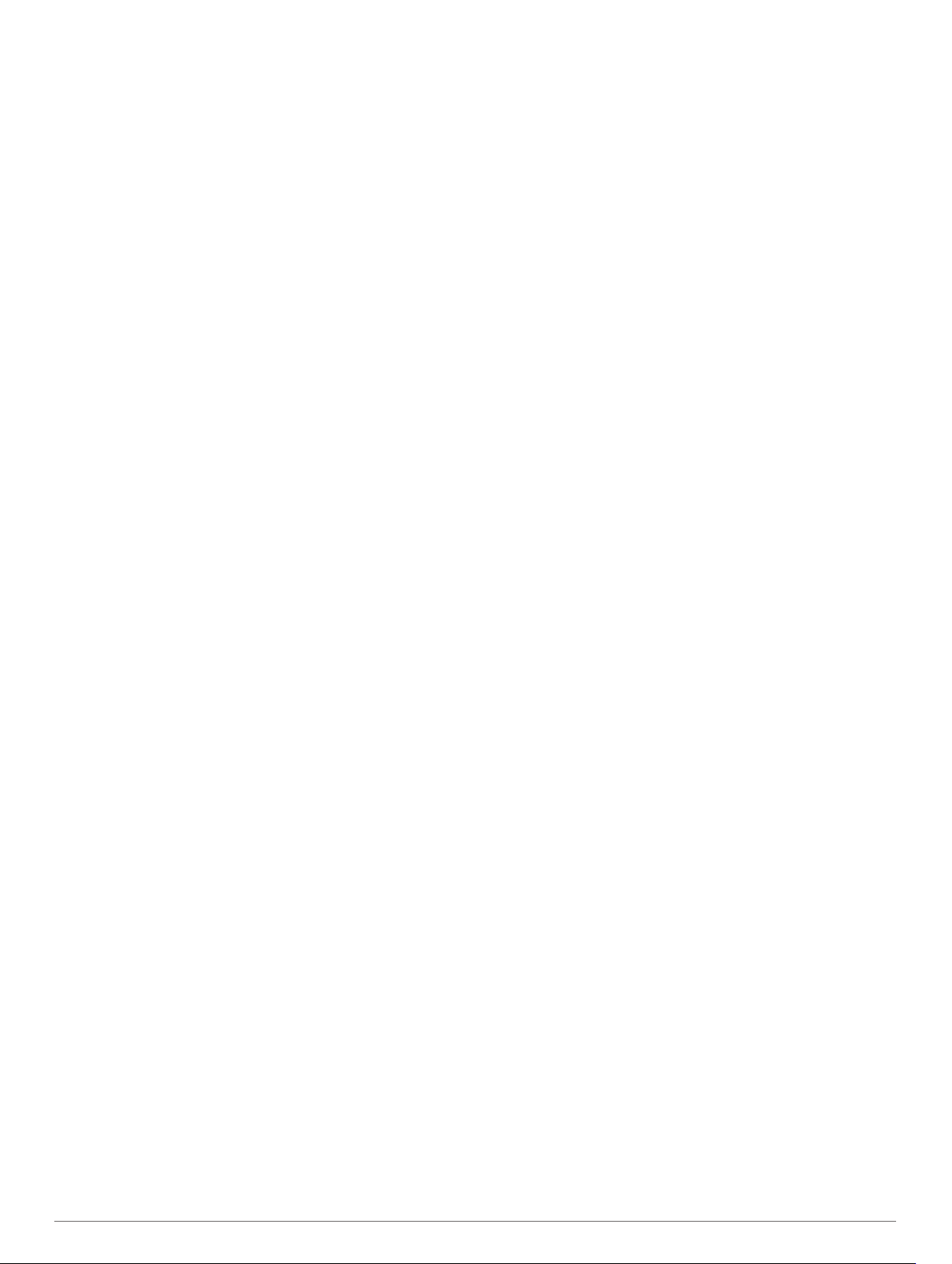
Αλλαγή πεδίου δεδομένων χάρτη........................................ 15
Αλλαγή προοπτικής χάρτη................................................... 15
Υπηρεσίες σε πραγματικό χρόνο, πληροφορίες
κίνησης και λειτουργίες smartphone..........................15
BluetoothΕικονίδια κατάστασης λειτουργίας............................. 15
Αντιστοίχιση του τηλεφώνου και των ακουστικών.................... 16
Έξυπνες ειδοποιήσεις............................................................... 16
Λήψη ειδοποιήσεων............................................................. 16
Προβολή της λίστας ειδοποιήσεων...................................... 16
Κλήση ανοιχτής συνομιλίας...................................................... 16
Ρύθμιση λειτουργιών Bluetooth για τη συσκευή Apple®.......... 17
Απενεργοποίηση λειτουργιών Bluetooth (iPhone®)............ 17
Ρύθμιση λειτουργιών Bluetooth για το Smartphone με
Android™.................................................................................. 17
Απενεργοποίηση λειτουργιών Bluetooth (Android).............. 17
Αποσύνδεση συσκευής Bluetooth............................................ 17
Διαγραφή συζευγμένου τηλεφώνου.......................................... 17
Πληροφορίες κίνησης.................................................. 17
Λήψη δεδομένων κίνησης μέσω του smartphone σας.............. 17
Λήψη δεδομένων κίνησης μέσω δέκτη πληροφοριών
κίνησης..................................................................................... 17
Συνδρομές σε υπηρεσίες δέκτη πληροφοριών κίνησης....... 18
Προβολή πληροφοριών κίνησης στο χάρτη.............................. 18
Αναζήτηση συμβάντων κίνησης........................................... 18
Χρήση των εφαρμογών............................................... 18
Προβολή του εγχειριδίου κατόχου στη συσκευή σας................ 18
Media Player............................................................................. 18
Προσθήκη του εργαλείου προγράμματος αναπαραγωγής
μουσικής στον χάρτη........................................................... 18
Αλλαγή πηγής πολυμέσων.................................................. 18
Απεικόνιση BirdsEye................................................................ 18
Λήψη απεικονίσεων BirdsEye.............................................. 18
Προγραμματιστής ταξιδιού........................................................ 18
Προγραμματισμός ταξιδιού.................................................. 19
Επεξεργασία και αλλαγή σειράς των θέσεων σε μια
διαδρομή.............................................................................. 19
Εύρεση αξιοθέατων στο ταξίδι σας...................................... 19
Αλλαγή των επιλογών σχεδίασης πορείας για μια
διαδρομή.............................................................................. 19
Πλοήγηση σε αποθηκευμένη διαδρομή............................... 19
Κοινή χρήση πορείας................................................................ 19
Διαδρομές................................................................................. 19
Καταγραφή διαδρομών........................................................ 19
TracBack®................................................................................ 19
Ακολούθηση πρόσφατης διαδρομής.................................... 19
Αποθήκευση πρόσφατης διαδρομής ως ταξίδι.................... 20
Καταγραφή ιστορικού σέρβις.................................................... 20
Προσθήκη κατηγοριών σέρβις............................................. 20
Προβολή της πρόγνωσης καιρού............................................. 20
Προβολή καιρού κοντά σε διαφορετική πόλη....................... 20
Προβολή του Μετεωρολογικού ραντάρ................................ 20
Προβολή Προειδοποιήσεων καιρού..................................... 20
Έλεγχος συνθηκών δρόμου................................................. 20
Δημιουργία πορείας για ταξίδι μετ' επιστροφής........................ 20
Κάμερες ελέγχου κίνησης photoLive.........................................20
Προβολή και αποθήκευση καμερών ελέγχου κίνησης
photoLive............................................................................. 20
Προβολή καμερών ελέγχου κίνησης photoLive στο χάρτη.. 21
Προβολή προηγούμενων πορειών και προορισμών................ 21
Ρυθμίσεις zūmo............................................................ 21
Ρυθμίσεις χάρτη και οχήματος.................................................. 21
Ενεργοποίηση χαρτών......................................................... 21
Ρυθμίσεις πλοήγησης............................................................... 21
Ρυθμίσεις λειτουργίας υπολογισμού.................................... 21
Ρύθμιση προσομοιωμένης θέσης........................................ 21
BluetoothΡυθμίσεις
Wi‑FiΡυθμίσεις.......................................................................... 22
Ρυθμίσεις βοήθειας οδηγού...................................................... 22
Ρυθμίσεις οθόνης...................................................................... 22
Ρυθμίσεις πληροφοριών κίνησης.............................................. 22
Ρυθμίσεις μονάδων και ώρας................................................... 22
Ρύθμιση της ώρας................................................................ 22
Ρυθμίσεις γλώσσας και πληκτρολογίου.................................... 22
Ρυθμίσεις συσκευής και απορρήτου......................................... 22
Επαναφορά ρυθμίσεων............................................................ 23
................................................................... 21
Στοιχεία συσκευής........................................................ 23
Προβολή κανονιστικών πληροφοριών και πληροφοριών
συμμόρφωσης για την ηλεκτρονική ετικέτα...............................23
Προδιαγραφές........................................................................... 23
Φόρτιση της συσκευής.............................................................. 23
Συντήρηση συσκευής.................................................. 23
Κέντρο υποστήριξης Garmin.................................................... 23
Ενημερώσεις χαρτών και λογισμικού........................................ 23
Σύνδεση σε δίκτυο Wi‑Fi...................................................... 23
Ενημέρωση χαρτών και λογισμικού μέσω δικτύου Wi‑Fi..... 23
Ενημερώσεις προϊόντος.......................................................24
Φροντίδα της συσκευής σας..................................................... 24
Καθαρισμός του εξωτερικού περιβλήματος......................... 25
Καθαρισμός της οθόνης αφής.............................................. 25
Αποφυγή κλοπής................................................................. 25
Επανεκκίνηση της συσκευής.................................................... 25
Αφαίρεση της συσκευής, της βάσης και της βεντούζας
στήριξης.................................................................................... 25
Αφαίρεση της συσκευής από τη βάση................................. 25
Αφαίρεση της βάσης από τη βεντούζα στήριξης.................. 25
Αφαίρεση της βεντούζας στήριξης από το παρμπρίζ........... 25
Αλλαγή της ασφάλειας στο καλώδιο τροφοδοσίας
αυτοκινήτου.............................................................................. 25
Αντιμετώπιση προβλημάτων...................................... 25
Η βεντούζα στήριξης δεν παραμένει στο παρμπρίζ..................25
Η συσκευή μου δεν λαμβάνει δορυφορικά σήματα................... 25
Η μπαταρία μου δεν παραμένει φορτισμένη για πολλή ώρα.... 25
Η συσκευή μου δεν συνδέεται με το τηλέφωνό μου................. 25
Η συσκευή μου δεν εμφανίζεται ως αφαιρούμενη μονάδα δίσκου
στον υπολογιστή μου................................................................ 26
Η συσκευή μου δεν εμφανίζεται ως φορητή συσκευή στον
υπολογιστή μου........................................................................ 26
Η συσκευή μου δεν εμφανίζεται ούτε ως φορητή συσκευή, ούτε
ως αφαιρούμενη μονάδα δίσκου ή τόμος στον υπολογιστή
μου............................................................................................ 26
Παράρτημα.................................................................... 26
Τοποθέτηση κάρτας μνήμης για χάρτες και δεδομένα.............. 26
Διαχείριση δεδομένων.............................................................. 26
Πληροφορίες για τις κάρτες μνήμης..................................... 26
Σύνδεση της συσκευής σε υπολογιστή................................ 26
Μεταφορά αρχείων GPX από τον υπολογιστή σας............. 26
Μεταφορά δεδομένων από τον υπολογιστή σας................. 27
Αποσύνδεση του καλωδίου USB......................................... 27
Προσθήκη δεδομένων BaseCamp™ σε Garmin Explore.... 27
Προβολή κατάστασης σήματος GPS........................................ 27
Αγορά πρόσθετων χαρτών....................................................... 27
Ευρετήριο...................................................................... 28
ii Πίνακας περιεχομένων
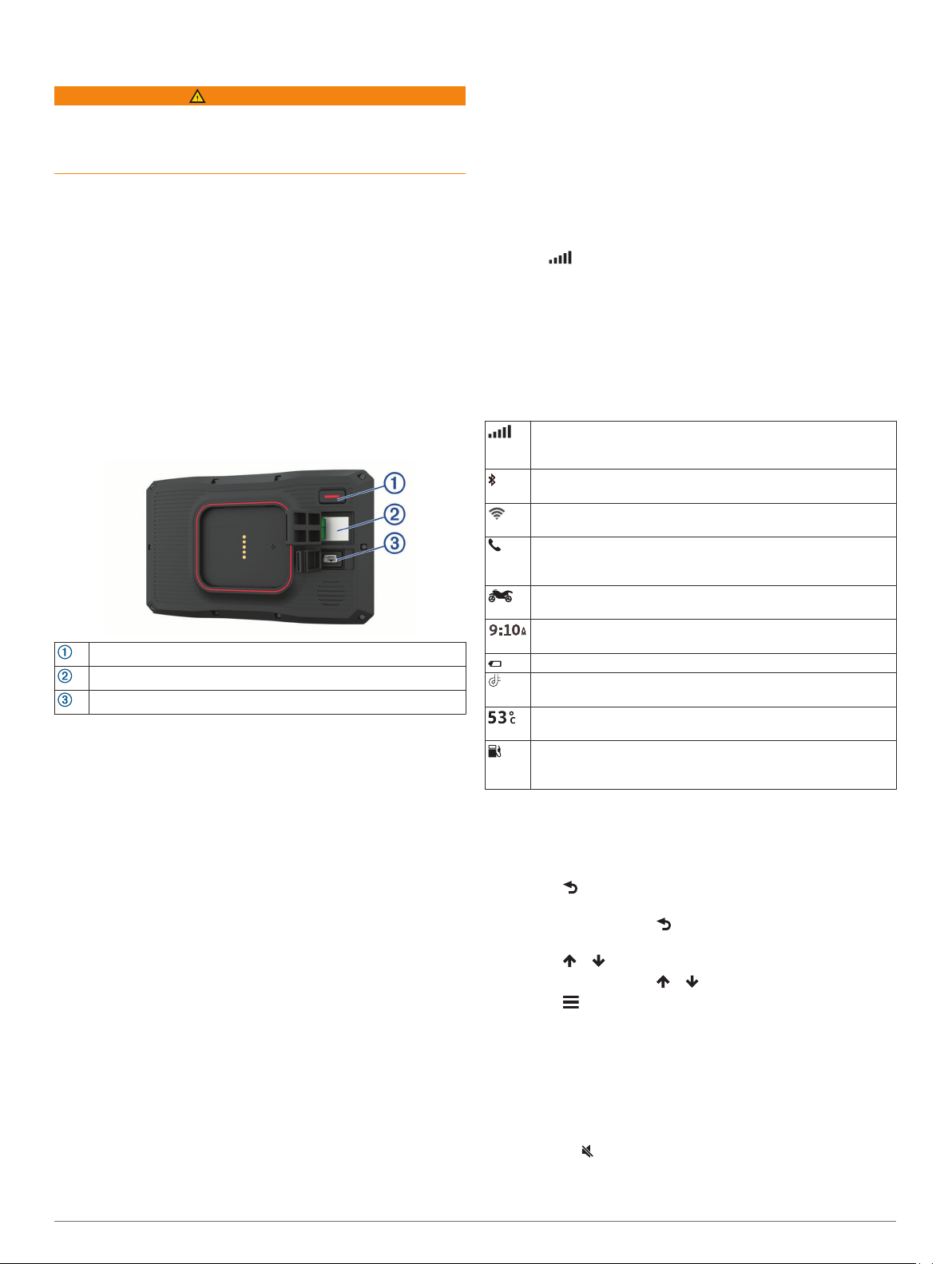
Έναρξη χρήσης
ΠΡΟΕΙΔΟΠΟΙΗΣΗ
Ανατρέξτε στον οδηγό Σημαντικές πληροφορίες για την ασφάλεια
και το προϊόν που περιλαμβάνεται στη συσκευασία του
προϊόντος, για προειδοποιήσεις σχετικά με το προϊόν και άλλες
σημαντικές πληροφορίες.
Συνδεθείτε σε ένα δίκτυο Wi‑Fi® (Σύνδεση σε δίκτυο Wi‑Fi,
1
σελίδα 23)(προαιρετικά).
Αντιστοιχίστε το τηλέφωνο και τα ακουστικά Bluetooth
2
(Αντιστοίχιση του τηλεφώνου και των ακουστικών,
σελίδα 16) (προαιρετικά).
Ενημερώστε τους χάρτες και το λογισμικό της συσκευής σας
3
(Ενημερώσεις προϊόντος, σελίδα 24).
Λάβετε σήματα GPS (Λήψη σημάτων GPS, σελίδα 1).
4
Τοποθετήστε τη συσκευή και συνδέστε την στην τροφοδοσία.
5
Προσαρμόστε τη φωτεινότητα της οθόνης (Ρύθμιση
6
φωτεινότητας οθόνης, σελίδα 2).
Πλοηγηθείτε στον προορισμό σας (Έναρξη μιας πορείας,
7
σελίδα 6).
Παρουσίαση συσκευής
πλήκτρο λειτουργίας
microSD® υποδοχή κάρτας μνήμης
Θύρα USB τροφοδοσίας και δεδομένων
Ενεργοποίηση ή απενεργοποίηση της συσκευής
• Για να ενεργοποιήσετε τη συσκευή, πατήστε το κουμπί
λειτουργίας ή συνδέστε τη συσκευή στην τροφοδοσία.
• Για να θέσετε τη συσκευή στη λειτουργία εξοικονόμησης
ενέργειας, πατήστε το κουμπί λειτουργίας όσο η συσκευή
είναι ενεργοποιημένη.
Όσο βρίσκεται στη λειτουργία εξοικονόμησης ενέργειας, η
οθόνη είναι απενεργοποιημένη και η συσκευή χρησιμοποιεί
πολύ λίγη ενέργεια, αλλά μπορεί να επανέλθει αμέσως για
χρήση.
ΣΥΜΒΟΥΛΗ: Μπορείτε να φορτίσετε τη συσκευή σας
γρηγορότερα, θέτοντάς την σε λειτουργία εξοικονόμησης
ενέργειας κατά τη φόρτιση της μπαταρίας.
• Για να απενεργοποιήσετε πλήρως τη συσκευή, πατήστε
παρατεταμένα το κουμπί λειτουργίας μέχρι να εμφανιστεί ένα
μήνυμα στην οθόνη και επιλέξτε Απενεργοποίηση.
Το μήνυμα εμφανίζεται μετά από πέντε δευτερόλεπτα. Αν
αφήσετε το κουμπί λειτουργίας προτού εμφανιστεί το μήνυμα,
η συσκευή μεταβαίνει σε λειτουργία εξοικονόμησης ενέργειας.
Λήψη σημάτων GPS
Όταν ενεργοποιείτε τη συσκευή πλοήγησης, ο δέκτης GPS
πρέπει να συλλέξει δεδομένα δορυφόρου και να προσδιορίσει
την τρέχουσα θέση του. Ο χρόνος που απαιτείται για τη λήψη
δορυφορικών σημάτων ποικίλει και εξαρτάται από διάφορους
παράγοντες, όπως είναι η απόσταση από την τοποθεσία που
®
βρισκόσασταν την τελευταία φορά που χρησιμοποιήσατε τη
συσκευή πλοήγησης, ανεξάρτητα από το αν υπάρχει
ανεμπόδιστο οπτικό πεδίο προς τον ουρανό, και ο χρόνος που
έχει παρέλθει από την τελευταία φορά που χρησιμοποιήσατε τη
συσκευή πλοήγησης. Την πρώτη φορά που ενεργοποιείτε τη
συσκευή πλοήγησης, ενδέχεται να χρειαστούν αρκετά λεπτά για
τη λήψη δορυφορικών σημάτων.
Ενεργοποιήστε τη συσκευή.
1
Περιμένετε έως ότου η συσκευή εντοπίσει δορυφορικό σήμα.
2
Εάν χρειαστεί, μεταβείτε σε ανοικτό χώρο, μακριά από ψηλά
3
κτήρια και δέντρα.
Η ένδειξη στη γραμμή κατάστασης υποδεικνύει την ισχύ του
δορυφορικού σήματος. Όταν τουλάχιστον οι μισές γραμμές είναι
γεμάτες, η συσκευή είναι έτοιμη για πλοήγηση.
Εικονίδια της γραμμής κατάστασης
Η γραμμή κατάστασης βρίσκεται στο επάνω μέρος του κύριου
μενού. Τα εικονίδια της γραμμής κατάστασης εμφανίζουν
πληροφορίες σχετικά με διάφορες λειτουργίες της συσκευής.
Μπορείτε να επιλέξετε ορισμένα εικονίδια για να αλλάξετε
ρυθμίσεις ή να προβάλετε επιπλέον πληροφορίες.
Κατάσταση σήματος GPS. Πατήστε παρατεταμένα για να
προβάλετε την ακρίβεια του GPS και πληροφορίες δορυφόρου
(Προβολή κατάστασης σήματος GPS, σελίδα 27).
Κατάσταση τεχνολογίας Bluetooth. Επιλέξτε για να προβάλετε
τις ρυθμίσεις Bluetooth (BluetoothΡυθμίσεις, σελίδα 21).
Ισχύς σήματος Wi-Fi. Επιλέξτε το για να αλλάξετε τις ρυθμίσεις
Wi-Fi (Wi‑FiΡυθμίσεις, σελίδα 22).
Συνδεδεμένο σε κλήση ανοικτής ακρόασης. Επιλέξτε το για να
πραγματοποιήσετε μια τηλεφωνική κλήση (Κλήση ανοιχτής
συνομιλίας, σελίδα 16).
Ενεργή λειτουργία χρήσης. Επιλέξτε το για να αλλάξετε τη
λειτουργία χρήσης.
Τρέχουσα ώρα. Επιλέξτε για να ρυθμίσετε την ώρα (Ρύθμιση
της ώρας, σελίδα 22).
Επίπεδο φόρτισης μπαταρίας.
Κατάσταση σύνδεσης εφαρμογής Garmin Drive™ (Αντιστοίχιση
του τηλεφώνου και των ακουστικών, σελίδα 16).
Θερμοκρασία. Επιλέξτε για προβολή της πρόγνωσης καιρού
(Προβολή της πρόγνωσης καιρού, σελίδα 20).
Κατάσταση καυσίμων. Επιλέξτε για να προβάλετε πληροφορίες
παρακολούθησης καυσίμων (Παρακολούθηση καυσίμων,
σελίδα 9).
Χρήση των κουμπιών της οθόνης
Τα κουμπιά της οθόνης σάς επιτρέπουν πραγματοποιείτε
πλοήγηση στις σελίδες, τα μενού και τις επιλογές μενού της
συσκευής σας.
• Επιλέξτε για να επιστρέψετε στην προηγούμενη οθόνη
μενού.
• Πατήστε παρατεταμένα για να επιστρέψετε γρήγορα στο
κύριο μενού.
• Επιλέξτε ή , για να μετακινηθείτε σε λίστες ή μενού.
• Πατήστε παρατεταμένα ή για πιο γρήγορη κύλιση.
• Επιλέξτε για να προβάλετε ένα μενού επιλογών βάσει
περιεχομένου για την τρέχουσα οθόνη.
Προσαρμογή της έντασης ήχου
Επιλέξτε Ένταση.
1
Ορίστε μια επιλογή:
2
• Χρησιμοποιήστε τη γραμμή ρύθμισης για να
προσαρμόσετε την ένταση του ήχου.
• Επιλέξτε για να θέσετε σε σίγαση τη συσκευή.
• Για να ενεργοποιήσετε ή να απενεργοποιήσετε πρόσθετες
επιλογές ήχων, επιλέξτε το αντίστοιχο πλαίσιο ελέγχου.
Έναρξη χρήσης 1
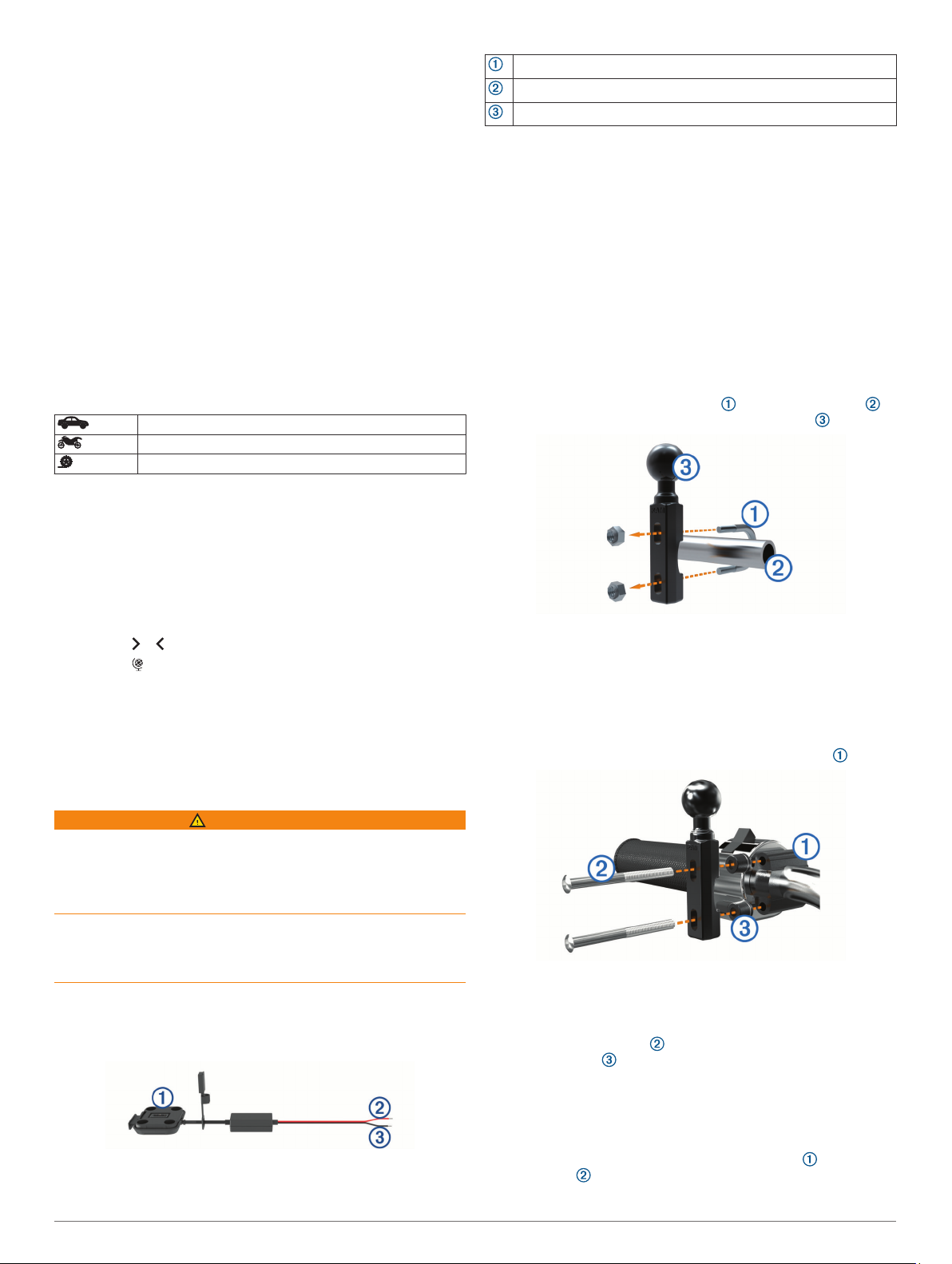
Χρήση του μείκτη ήχου
Μπορείτε να χρησιμοποιήσετε το μείκτη ήχου για να ρυθμίσετε
τα επίπεδα έντασης για διαφορετικούς τύπους ήχου, όπως είναι
τα μηνύματα πλοήγησης ή οι τηλεφωνικές κλήσεις. Το επίπεδο
κάθε τύπου ήχου είναι ένα ποσοστό της κύριας έντασης.
Επιλέξτε Ένταση.
1
Επιλέξτε Μείκτης ήχου.
2
Χρησιμοποιήστε τα ρυθμιστικά για να προσαρμόσετε την
3
ένταση για κάθε τύπο ήχου.
Ρύθμιση φωτεινότητας οθόνης
Επιλέξτε Ρυθμίσεις > Οθόνη > Φωτεινότητα.
1
Χρησιμοποιήστε τη γραμμή ρύθμισης για να προσαρμόσετε
2
τη φωτεινότητα.
Τρόποι μετακίνησης
Η δρομολόγηση και η πλοήγηση υπολογίζονται διαφορετικά
ανάλογα με τον τρόπο μετακίνησης που επιλέγετε. Ο τρέχων
τρόπος μετακίνησης υποδεικνύεται από ένα εικονίδιο στη
γραμμή κατάστασης.
Λειτουργία αυτοκινήτου
Λειτουργία μοτοσυκλέτας
Λειτουργία εκτός δρόμου
Επιλογή τρόπου μετακίνησης
Επιλέξτε το εικονίδιο λειτουργίας μεταφοράς στη γραμμή
κατάστασης.
Βάση μοτοσυκλέτας
Τροφοδοσία συστήματος 10 έως 30 Vdc (κόκκινο)
Γείωση συστήματος (μαύρο)
ΣΗΜΕΙΩΣΗ: Η συσκευή παρέχεται με πρόσθετα εξαρτήματα,
ώστε να διατίθενται περισσότερες επιλογές εγκατάστασης και
καλωδίωσης. Επικοινωνήστε με έναν έμπειρο υπεύθυνο
εγκατάστασης για περισσότερες πληροφορίες σχετικά με τη
χρήση αυτών των εξαρτημάτων με τη μοτοσυκλέτα σας.
Ακροδέκτης οπής για σύσφιξη: Συνδέει την πλεξούδα
καλωδίων απευθείας με τον πόλο της μπαταρίας.
Δεματικό καλωδίων: Ασφαλίζει τα καλώδια στο πλαίσιο της
μοτοσυκλέτας.
Εγκατάσταση της βάσης τιμονιού
Η συσκευή περιλαμβάνει εξαρτήματα για δύο τρόπους
τοποθέτησης στο τιμόνι. Για τις προσαρμοσμένες βάσεις
στήριξης, ενδέχεται να απαιτείται επιπλέον υλικός εξοπλισμός.
Εγκατάσταση της βίδας σχήματος U και της βάσης τιμονιού
Τοποθετήστε τη βίδα σχήματος U γύρω από το τιμόνι
1
και περάστε τα άκρα μέσα από τη βάση τιμονιού .
Χρήση του πληκτρολογίου με το μεγάλο κουμπί
Μπορείτε να ενεργοποιήσετε πρόσθετες γλώσσες ή διατάξεις
πληκτρολογίου στις ρυθμίσεις γλώσσας και πληκτρολογίου .
• Επιλέξτε ή για να δείτε περισσότερους χαρακτήρες.
• Επιλέξτε για να μεταβείτε σε άλλες γλώσσες και διατάξεις
πληκτρολογίου.
Εγκατάσταση
Τοποθέτηση της συσκευής σε μοτοσυκλέτα
Ρευματοδοτούμενη βάση μοτοσυκλέτας
ΠΡΟΕΙΔΟΠΟΙΗΣΗ
Η Garmin® συνιστά ρητά η εγκατάσταση της συσκευής να
πραγματοποιείται από έμπειρο προσωπικό με γνώσεις σε
ηλεκτρικά συστήματα. Τυχόν λανθασμένη σύνδεση του
καλωδίου τροφοδοσίας μπορεί να προκαλέσει φθορές στο
όχημα ή στην μπαταρία, ακόμα και τραυματισμό.
Ανατρέξτε στον οδηγό Σημαντικές πληροφορίες για την ασφάλεια
και το προϊόν που περιλαμβάνεται στη συσκευασία του
προϊόντος, για προειδοποιήσεις σχετικά με το προϊόν και άλλες
σημαντικές πληροφορίες.
Η συσκευή πρέπει να τοποθετηθεί σε κατάλληλη και ασφαλή
θέση στη μοτοσυκλέτα σας, με βάση τις διαθέσιμες πηγές
ηλεκτρικής τροφοδοσίας και την ασφαλή δρομολόγηση των
καλωδίων. Δεν απαιτείται ηλεκτρική ασφάλεια.
Σφίξτε τα παξιμάδια για να ασφαλίσετε τη βάση.
2
ΣΗΜΕΙΩΣΗ: Η συνιστώμενη ροπή είναι 50 lbf-Ίντσες (5,65 N-
m). Η ροπή δεν πρέπει να ξεπεράσει τα 80 lbf-Ίντσες
(9,04 N-m).
Εγκατάσταση της βάσης τιμονιού στο στήριγμα της μανέτας του συμπλέκτη ή του φρένου
Αφαιρέστε τις δύο εργοστασιακά τοποθετημένες βίδες από το
1
στήριγμα της μανέτας του συμπλέκτη ή του φρένου .
ΣΗΜΕΙΩΣΗ: Περιλαμβάνονται βίδες στάνταρ μεγέθους 1/4 Ίντσες και βίδες M6. Επιλέξτε τις βίδες που έχουν ίδιο
μέγεθος με τις εργοστασιακά τοποθετημένες βίδες στο
στήριγμα της μανέτας του συμπλέκτη ή του φρένου.
Περάστε τις νέες βίδες μέσα από τη βάση τιμονιού, τους
2
διαχωριστήρες και το στήριγμα της μανέτας του
συμπλέκτη ή του φρένου.
Σφίξτε τις βίδες για να ασφαλίσετε τη βάση.
3
Σύνδεση των καλωδίων τροφοδοσίας στη βάση μοτοσυκλέτας
Περάστε το βύσμα του καλωδίου τροφοδοσίας μέσα από
1
το άνοιγμα στη βάση της μοτοσυκλέτας.
2 Εγκατάσταση
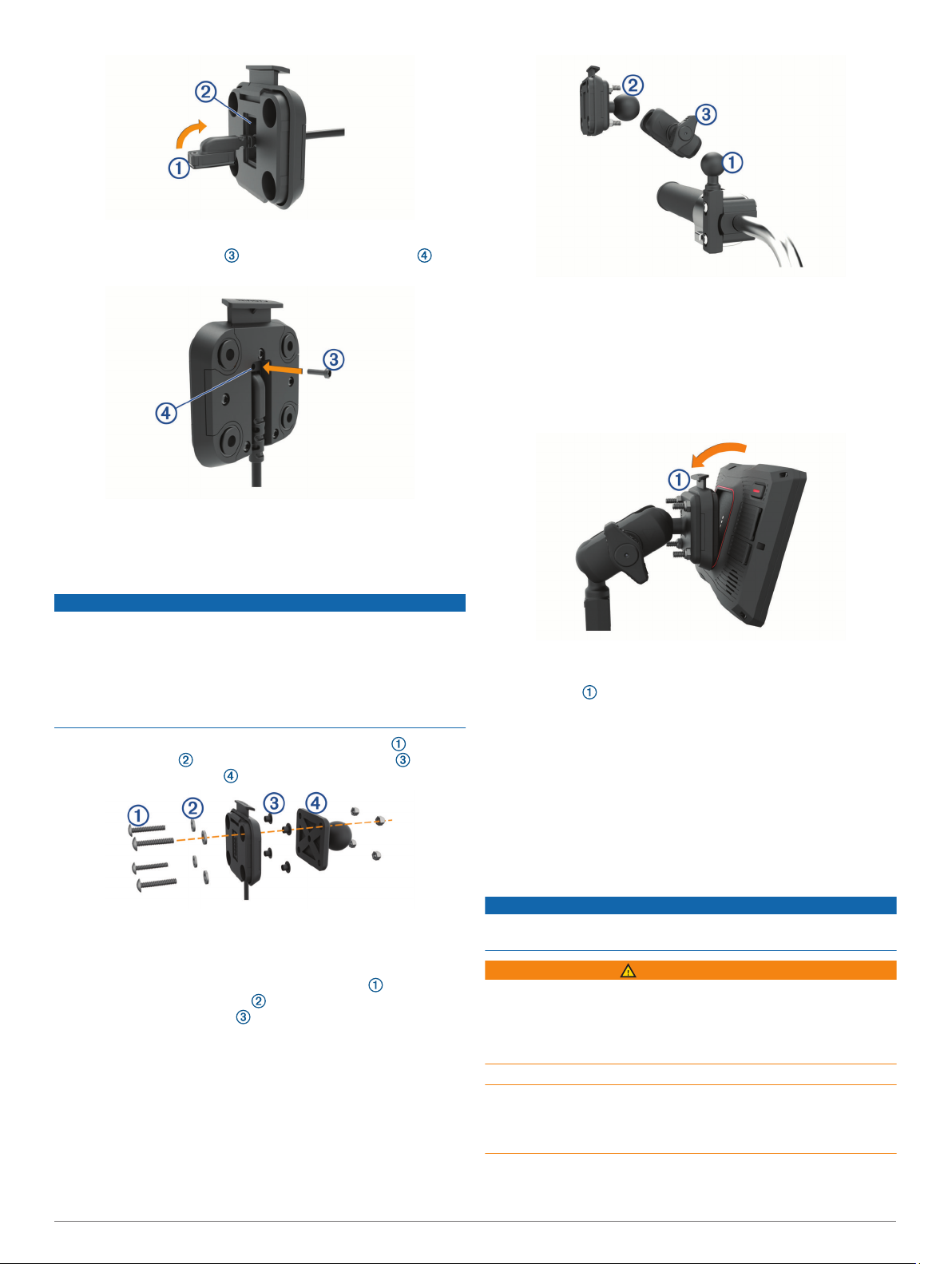
Τραβήξτε προς τα πίσω το καλώδιο μέχρι να εφαρμόσει.
2
Βιδώστε τη μαύρη βίδα στο πίσω μέρος της βάσης για
3
να συγκρατήσετε το καλώδιο στη θέση του.
ΣΗΜΕΙΩΣΗ: Στη συσκευασία περιλαμβάνεται πρόσθετη βίδα
αντικατάστασης.
Σύνδεση της οπίσθιας βάσης στήριξης στη βάση μοτοσυκλέτας
ΕΙΔΟΠΟΙΗΣΗ
Σε περίπτωση άμεσης επαφής της βάσης με την υποδοχή ή
οποιοδήποτε εξάρτημα της μοτοσυκλέτας για παρατεταμένο
χρονικό διάστημα, ενδέχεται να προκληθούν φθορές στη βάση.
Για να αποφύγετε αυτές τις φθορές, πρέπει να τοποθετήσετε
αποστάτες μεταξύ της βάσης και της υποδοχής και να
βεβαιωθείτε ότι κανένα εξάρτημα της συσκευής ή της βάσης δεν
έρχεται σε επαφή με τη μοτοσυκλέτα.
Εισαγάγετε κάθε μπίλιες στο βραχίονα δύο υποδοχών.
2
Σφίξτε ελαφρώς τη βίδα με λαβή.
3
Ρυθμίστε για βέλτιστη γωνία προβολής και χρήση.
4
Σφίξτε τη βίδα με λαβή, για να ασφαλίσετε τη βάση στήριξης.
5
Εγκατάσταση της συσκευής σας στη βάση μοτοσυκλέτας
Προσαρμόστε το κάτω μέρος της συσκευής στη βάση.
1
Πιέστε το επάνω μέρος της συσκευής προς τα μπροστά μέχρι
2
να κουμπώσει στη θέση της.
Η ασφάλεια στη βάση παραμένει ανασηκωμένη αφού
τοποθετήσετε τη συσκευή.
Περάστε τις βίδες επίπεδης κεφαλής M4 x 20 mm μέσα
1
από τις ροδέλες , την υποδοχή, τους αποστάτες και την
οπίσθια βάση στήριξης .
Σφίξτε τα παξιμάδια για να ασφαλίσετε την οπίσθια βάση
2
στήριξης.
Σύνδεση της πλάτης στήριξης στη βάση τιμονιού
Ευθυγραμμίστε την μπίλια της βάσης τιμονιού και την
1
μπίλια της πλάτης στήριξης με κάθε ένα από τα άκρα του
βραχίονα δύο υποδοχών .
Αφαίρεση της συσκευής σας από τη βάση μοτοσυκλέτας
Πιέστε το κουμπί απελευθέρωσης στο επάνω μέρος της
1
βάσης.
Αφαιρέστε τη συσκευή.
2
Τοποθέτηση της συσκευής σας σε αυτοκίνητο
ΕΙΔΟΠΟΙΗΣΗ
Πριν τοποθετήσετε τη συσκευή, ελέγξτε την τοπική νομοθεσία
αναφορικά με την τοποθέτηση σε παρμπρίζ.
ΠΡΟΕΙΔΟΠΟΙΗΣΗ
Το παρόν προϊόν περιλαμβάνει μπαταρία ιόντων λιθίου. Για να
αποφύγετε ενδεχόμενο τραυματισμό σας ή τυχόν φθορά του
προϊόντος λόγω έκθεσης της μπαταρίας σε εξαιρετικά υψηλές
θερμοκρασίες, φυλάξτε τη συσκευή σε ένα μέρος όπου δεν
έρχεται σε άμεση επαφή με το φως του ηλίου.
Μην χρησιμοποιείτε τη βεντούζα στήριξης σε μοτοσυκλέτα.
Ανατρέξτε στον οδηγό Σημαντικές πληροφορίες για την ασφάλεια
και το προϊόν που περιλαμβάνεται στη συσκευασία του
προϊόντος, για προειδοποιήσεις σχετικά με το προϊόν και άλλες
σημαντικές πληροφορίες.
Εγκατάσταση 3
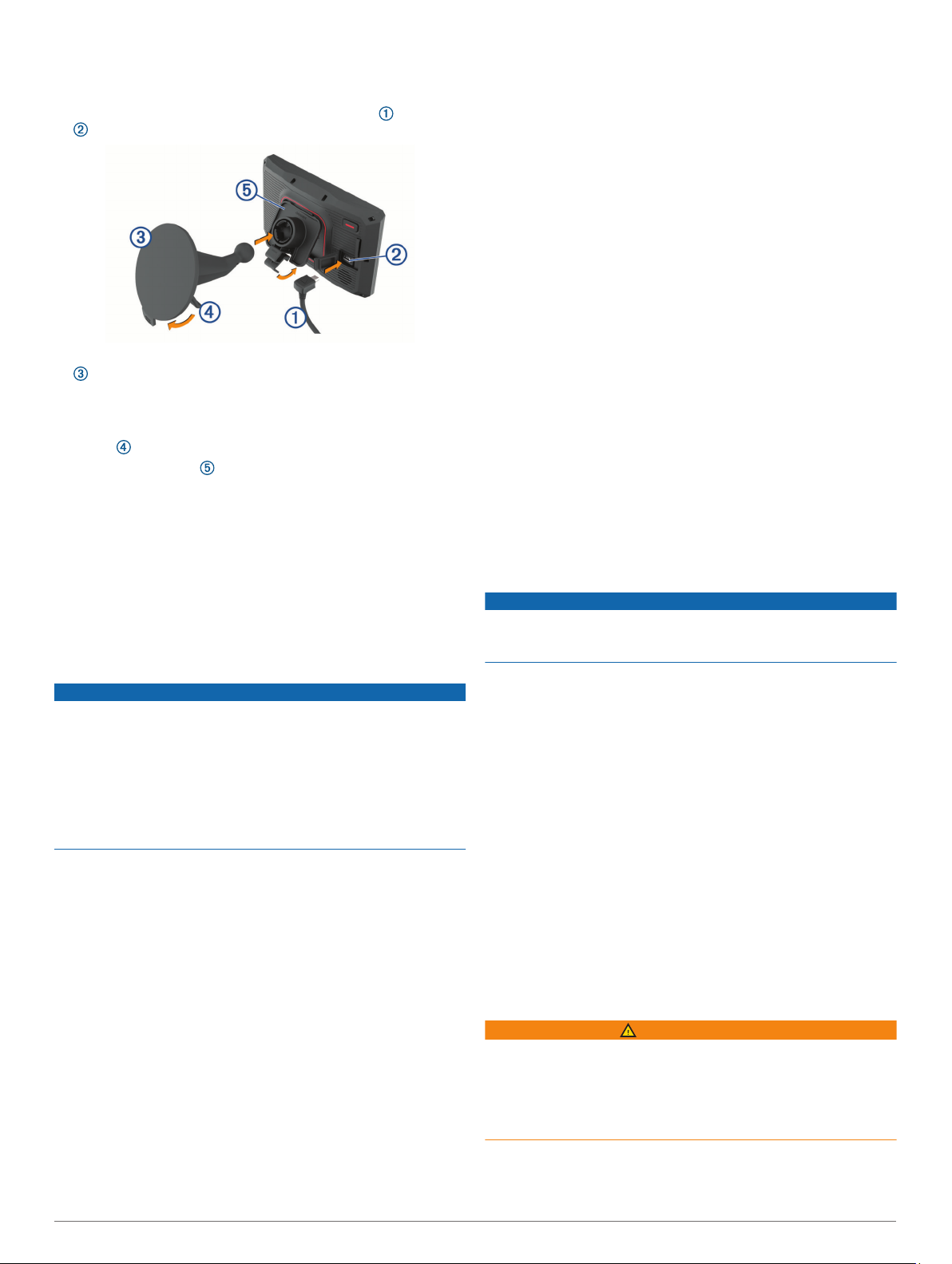
ΣΗΜΕΙΩΣΗ: Η βάση αυτοκινήτου δεν περιλαμβάνεται σε όλα τα
μοντέλα συσκευών. Για να αγοράσετε προαιρετικά αξεσουάρ,
μεταβείτε στη διεύθυνσηgarmin.com.
Συνδέστε το καλώδιο τροφοδοσίας αυτοκινήτου στη θύρα
1
στη συσκευή.
Αφαιρέστε το διάφανο πλαστικό από τη βεντούζα στήριξης
2
.
Καθαρίστε και σκουπίστε το παρμπρίζ και τη βεντούζα
3
στήριξης με ένα πανί που δεν αφήνει χνούδια.
Πιέστε τη βεντούζα στήριξης στο παρμπρίζ και γυρίστε το
4
μοχλό προς τα πίσω, προς το μέρος του παρμπρίζ.
Ασφαλίστε τη βάση στον βραχίονα της βεντούζας
5
στήριξης.
Προσαρμόστε το κάτω μέρος της συσκευής στη βάση.
6
Πιέστε τη συσκευή προς τη βάση μέχρι να ασφαλίσει στη
7
θέση της.
Συνδέστε το άλλο άκρο του καλωδίου ηλεκτρικής
8
τροφοδοσίας αυτοκινήτου σε μια υποδοχή ηλεκτρικής
τροφοδοσίας.
Λειτουργίες και ειδοποιήσεις
επίγνωσης αναβάτη
ΕΙΔΟΠΟΙΗΣΗ
Οι λειτουργίες ειδοποιήσεων αναβάτη και ορίου ταχύτητας
διατίθενται μόνο για σκοπούς ενημέρωσης και δεν
υποκαθιστούν την ευθύνη συμμόρφωσής σας με όλες τις
αναρτημένες πινακίδες ορίου ταχύτητας, ούτε την υποχρέωση
να φέρεστε, σε κάθε περίπτωση, υπεύθυνα κατά την οδήγηση.Η
Garmin δεν φέρει ευθύνη για τυχόν πρόστιμα κυκλοφορίας ή
κλήσεις που ενδέχεται να λάβετε σε περίπτωση μη
συμμόρφωσής σας με τον ισχύοντα κώδικα οδικής κυκλοφορίας
και τις σχετικές πινακίδες.
Η συσκευή σας παρέχει λειτουργίες που μπορούν να
βοηθήσουν στην ενθάρρυνση της ασφαλέστερης οδήγησης,
ακόμα και όταν οδηγείτε σε μια γνώριμη περιοχή. Η συσκευή
αναπαραγάγει ένα ηχητικό σήμα ή μήνυμα και εμφανίζει
πληροφορίες για κάθε ειδοποίηση. Μπορείτε να ενεργοποιήσετε
ή να απενεργοποιήσετε το ηχητικό σήμα ή το μήνυμα για κάθε
τύπο ειδοποίησης. Δεν διατίθενται όλες οι ειδοποιήσεις σε όλες
τις περιοχές.
Σχολική ζώνη ή σχολείο σε κοντινή απόσταση: Η συσκευή
αναπαραγάγει ένα ηχητικό σήμα και εμφανίζει την απόσταση
και το όριο ταχύτητας (αν είναι διαθέσιμο) μέχρι το
επερχόμενο σχολείο ή τη σχολική ζώνη.
Μείωση ορίου ταχύτητας: Η συσκευή αναπαραγάγει ένα
ηχητικό σήμα και εμφανίζει το επερχόμενο μειωμένο όριο
ταχύτητας, ώστε να μπορείτε είστε έτοιμοι να μειώσετε την
ταχύτητά σας.
Ειδοποίηση υπέρβασης ορίου ταχύτητας: Η συσκευή
αναπαραγάγει ένα ηχητικό σήμα και εμφανίζει ένα κόκκινο
πλαίσιο στο εικονίδιο ορίου ταχύτητας, όταν υπερβαίνετε το
αναρτημένο όριο ταχύτητας σε αυτόν το δρόμο.
Διέλευση από σιδηρόδρομο: Η συσκευή αναπαραγάγει ένα
ηχητικό σήμα και εμφανίζει την απόσταση μέχρι μια
επερχόμενη διέλευση από σιδηρόδρομο.
Διέλευση ζώων: Η συσκευή αναπαραγάγει ένα ηχητικό σήμα
και εμφανίζει την απόσταση μέχρι μια επερχόμενη περιοχή
διέλευσης ζώων.
Στροφή: Η συσκευή αναπαραγάγει ένα ηχητικό σήμα και
εμφανίζει την απόσταση μέχρι μια στροφή του δρόμου.
Πυκνή κίνηση: Η συσκευή αναπαραγάγει ένα ηχητικό σήμα και
εμφανίζει την απόσταση μέχρι την πυκνή κίνηση, όταν
προσεγγίζετε την πυκνή κίνηση με υψηλότερη ταχύτητα. Η
συσκευή σας πρέπει να λαμβάνει πληροφορίες κίνησης για
να χρησιμοποιήσετε αυτήν τη λειτουργία.
Προγραμματισμός διαλείμματος: Η συσκευή αναπαραγάγει
ένα ηχητικό σήμα και προτείνει επερχόμενες στάσεις
ανάπαυσης, όταν έχετε οδηγήσει για περισσότερο από δύο
ώρες χωρίς διακοπή.
Ενεργοποίηση/απενεργοποίηση ειδοποιήσεων αναβάτη
Μπορείτε να απενεργοποιήσετε μεμονωμένες ηχητικές
ειδοποιήσεις αναβάτη. Οι οπτικές ειδοποιήσεις εμφανίζονται
ακόμα και όταν η ηχητική ειδοποίηση είναι απενεργοποιημένη.
Επιλέξτε Ρυθμίσεις > Σύστ.υποβ.οδηγού > Ειδοποιήσεις
1
αναβάτη.
Επιλέξτε ή καταργήστε την επιλογή από το πλαίσιο ελέγχου
2
που υπάρχει δίπλα σε κάθε ειδοποίηση.
Κάμερες ελέγχου ταχύτητας και παραβίασης κόκκινου σηματοδότη
ΕΙΔΟΠΟΙΗΣΗ
Η Garmin δεν ευθύνεται για την ακρίβεια των δεδομένων ή τις
συνέπειες από τη χρήση βάσεων δεδομένων για κάμερες
ελέγχου παραβίασης κόκκινου σηματοδότη ή ταχύτητας.
ΣΗΜΕΙΩΣΗ: Αυτή η λειτουργία δεν είναι διαθέσιμη σε όλες τις
χώρες ή σε όλα τα μοντέλα προϊόντων.
Κάποια μοντέλα προϊόντων διαθέτουν πληροφορίες για
τοποθεσίες καμερών ελέγχου παραβίασης κόκκινου σηματοδότη
και ταχύτητας σε ορισμένες περιοχές. Η συσκευή σάς ειδοποιεί
όταν πλησιάζετε σε κάμερα ταχύτητας ή παραβίασης κόκκινου
σηματοδότη που έχει αναφερθεί.
• Σε ορισμένες περιοχές, η συσκευή σας μπορεί να λαμβάνει
σε πραγματικό χρόνο δεδομένα από κάμερες ταχύτητας και
παραβίασης κόκκινου σηματοδότη, ενώ είναι συνδεδεμένη με
ένα smartphone με εγκατεστημένη την εφαρμογή Garmin
Drive.
• Μπορείτε να χρησιμοποιήσετε το λογισμικό Garmin Express
(garmin.com/express) για να ενημερώσετε τη βάση
δεδομένων καμερών που είναι αποθηκευμένη στη συσκευή
σας. Μην παραλείπετε να ενημερώνετε συχνά τη συσκευή
σας, ώστε να έχετε στη διάθεσή σας τις πιο πρόσφατες
πληροφορίες για κάμερες.
™
Εντοπισμός και ειδοποιήσεις συμβάντος
ΠΡΟΕΙΔΟΠΟΙΗΣΗ
Η συσκευή επιτρέπει την αποστολή της τοποθεσίας σας σε μια
επαφή έκτακτης ανάγκης. Πρόκειται για συμπληρωματική
λειτουργία και δεν πρέπει να χρησιμοποιείται ως κύρια μέθοδος
για τη λήψη βοήθειας σε περιπτώσεις έκτακτης ανάγκης. Η
εφαρμογή Garmin Drive δεν επικοινωνεί με υπηρεσίες έκτασης
ανάγκης εκ μέρους σας.
Η συσκευή zūmo που διαθέτετε χρησιμοποιεί ενσωματωμένους
αισθητήρες για τον εντοπισμό πιθανού συμβάντος στο όχημα.
4 Λειτουργίες και ειδοποιήσεις επίγνωσης αναβάτη
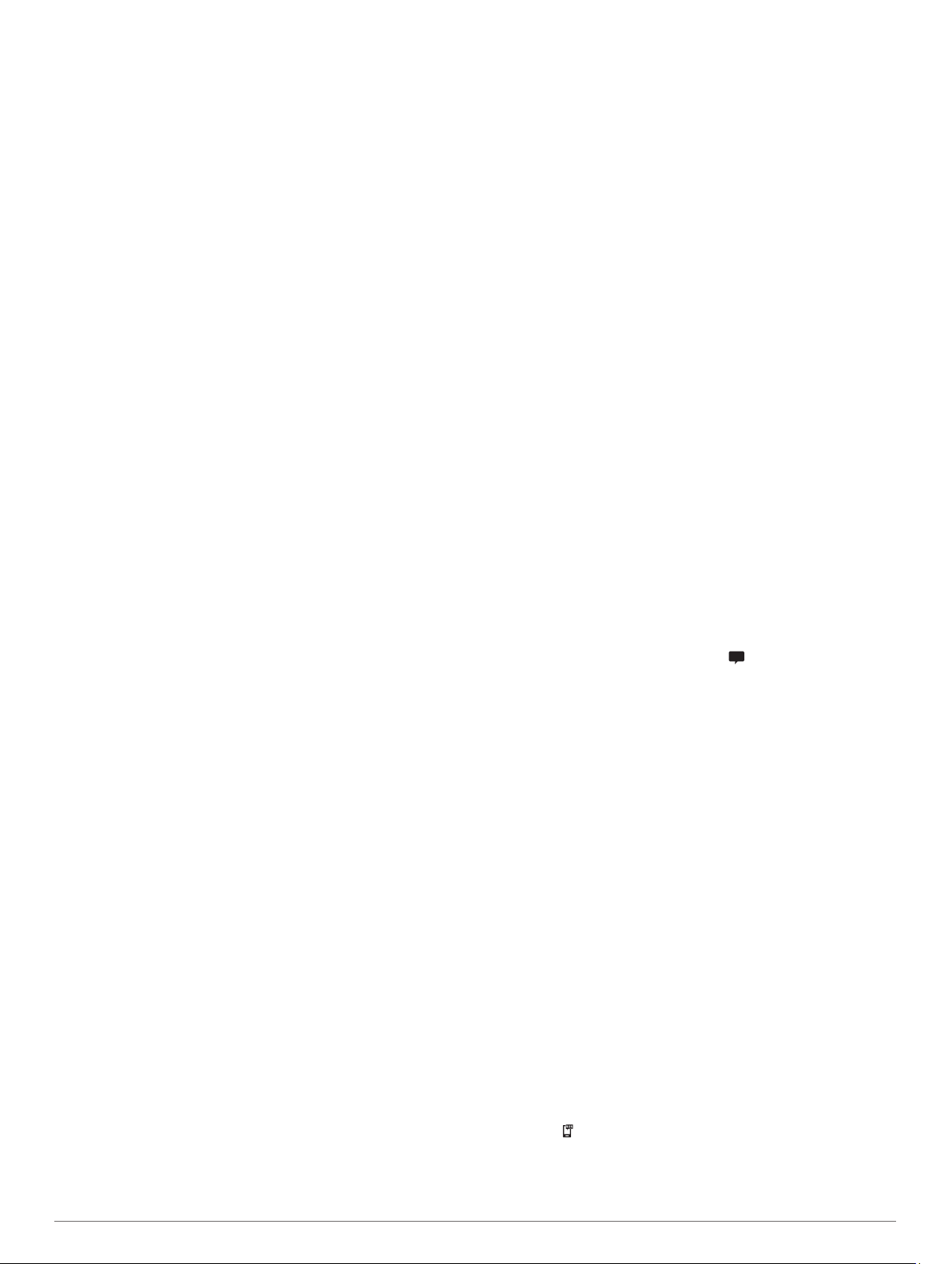
• Εάν ορίσετε μια επαφή συμβάντος, η συσκευή μπορεί να
στείλει ένα αυτοματοποιημένο μήνυμα κειμένου στη
συγκεκριμένη επαφή όταν εντοπίσει ένα συμβάν και το όχημά
σας ακινητοποιηθεί. Αυτό μπορεί να βοηθήσει στην
ενημέρωση της επαφής σχετικά με την κατάσταση στην
οποία βρίσκεστε, εάν δεν μπορείτε να καλέσετε ή να στείλετε
μήνυμα. Για την αποστολή μηνύματος, αυτή η λειτουργία
απαιτεί σύνδεση με την εφαρμογή Garmin Drive και ενεργή
σύνδεση δεδομένων κινητής τηλεφωνίας.
• Εάν δεν έχετε ορίσει επαφή συμβάντος, η συσκευή εμφανίζει
αυτόματα την πλησιέστερη διεύθυνση ή γεωγραφικές
συντεταγμένες όταν εντοπίσει ένα συμβάν. Αυτή η λειτουργία
είναι χρήσιμη εάν θέλετε να ενημερώσετε κάποια υπηρεσία
έκτακτης ανάγκης για τη θέση σας.
• Αν έχετε συσκευή inReach® που είναι συνδεδεμένη με τη
συσκευή zūmo, μπορείτε να στείλετε ένα μήνυμα SOS μη
αυτόματα όταν αυτή εντοπίσει κάποιο συμβάν.
Ρύθμιση επαφής συμβάντος
Για να ρυθμίσετε μια επαφή ανίχνευσης συμβάντος, πρέπει να
ολοκληρώσετε αυτές τις εργασίες:
• Συνδέστε τη συσκευή σας στο Garmin Drive (Αντιστοίχιση του
τηλεφώνου και των ακουστικών, σελίδα 16).
• Επιλέξτε Ρυθμίσεις > Ασύρματα δίκτυα και επαληθεύστε ότι
η επιλογή Τηλεφωνικές κλήσεις είναι ενεργοποιημένη στο
τηλέφωνό σας.
Η συσκευή πρέπει να έχει πρόσβαση στην εφαρμογή Garmin
Drive και στον τηλεφωνικό κατάλογο του smartphone σας κατά
τη διάρκεια της ρύθμισης επαφής συμβάντος. Εάν δεν θέλετε να
χρησιμοποιήσετε τη συσκευή σας για κλήσεις ανοιχτής
συνομιλίας, μπορείτε να απενεργοποιήσετε την επιλογή
Τηλεφωνικές κλήσεις μόλις ολοκληρωθεί η ρύθμιση επαφής
συμβάντος.
Επιλέξτε Ρυθμίσεις > Σύστ.υποβ.οδηγού > Ειδοποίηση
1
συμβάντος > Συνέχεια.
Εμφανίζεται μια λίστα με τις επαφές του smartphone σας.
Επιλέξτε μια επαφή και κατόπιν Επόμενο.
2
Επαληθεύστε τον αριθμό τηλεφώνου της επαφής και επιλέξτε
3
Επόμενο.
Πληκτρολογήστε το όνομα ή το ψευδώνυμό σας και επιλέξτε
4
Τέλος.
Ελέγξτε το δείγμα μηνύματος συμβάντος και κατόπιν επιλέξτε
5
Επόμενο.
Ακολουθείτε τις οδηγίες που εμφανίζονται στην οθόνη για να
6
ενημερώσετε την επαφή σας ότι έχει προστεθεί ως επαφή
συμβάντος.
ΣΗΜΕΙΩΣΗ: Το μήνυμα ειδοποίησης συμβάντος
περιλαμβάνει το όνομα ή το ψευδώνυμο που έχετε εισαγάγει,
αλλά δεν αποστέλλεται από τον αριθμό του τηλεφώνου σας.
Το μήνυμα αποστέλλεται μέσω μιας υπηρεσίας τρίτων και θα
πρέπει να ενημερώσετε την επαφή συμβάντος ότι το μήνυμα
συμβάντος θα σταλεί από άγνωστο αριθμό.
Επιλέξτε ΟΚ.
7
Ελέγξτε τις πληροφορίες και επιλέξτε Αποθήκευση.
8
Ακύρωση ειδοποίησης συμβάντος
Όταν η συσκευή εντοπίσει ένα συμβάν, σας ενημερώνει με ένα
γραπτό και ένα φωνητικό μήνυμα ότι θα αποσταλεί ειδοποίηση
στην επαφή συμβάντων σας. Ένας χρονοδιακόπτης
αντίστροφης μέτρησης 60 δευτερολέπτων ξεκινά όταν εντοπιστεί
το συμβάν και η συσκευή αποστέλλει την ειδοποίηση αυτόματα
όταν παρέλθει αυτό το διάστημα. Εάν δεν θέλετε να στείλετε την
ειδοποίηση, μπορείτε να την ακυρώσετε.
Προτού παρέλθει αυτό το διάστημα, επιλέξτε Άκυρο.
Απενεργοποίηση ειδοποιήσεων συμβάντος
Εάν οι ειδοποιήσεις συμβάντος είναι απενεργοποιημένες, η
συσκευή δεν αποστέλλει ειδοποίηση SMS όταν εντοπίζει ένα
συμβάν.
Επιλέξτε Ρυθμίσεις > Σύστ.υποβ.οδηγού > Ειδοποίηση
1
συμβάντος.
Καταργήστε την επιλογή από το πλαίσιο ελέγχου SMS
2
ανίχν.συμβάντων.
inReachΤηλεχειρισμός
Με τη λειτουργία τηλεχειρισμού inReach, μπορείτε να χειρίζεστε
τη συσκευή δορυφορικής επικοινωνίας inReach (πωλείται
ξεχωριστά) μέσω της συσκευής σας zūmo. Μπορείτε να
στέλνετε μηνύματα, να βλέπετε δελτία καιρού, να ενεργοποιείτε
ειδοποιήσεις SOS και πολλά άλλα. Μεταβείτε στη διεύθυνση
buy.garmin.com για να αγοράσετε μια συσκευή inReach.
Σύνδεση συσκευής inReach
Τοποθετήστε τη συσκευή inReach σε απόσταση έως 3
1
μέτρων (10 ποδιών) από τη συσκευή zūmo.
Στη συσκευή σας zūmo, επιλέξτε Εφαρμογές > inReach.
2
Ακολουθήστε τις οδηγίες που εμφανίζονται στην οθόνη της
3
συσκευής zūmo για να ολοκληρώσετε τη διαδικασία
αντιστοίχισης.
Αφού ολοκληρώσετε τη διαδικασία αντιστοίχισης, οι συσκευές
inReach και zūmo θα συνδέονται αυτόματα όταν βρίσκονται
εντός εμβέλειας.
Αποστολή μηνύματος inReach
Για να μπορέσετε να στείλετε ένα μήνυμα inReach
χρησιμοποιώντας τη συσκευή zūmo, πρέπει να την
αντιστοιχίσετε με μια συμβατή συσκευή inReach (Σύνδεση
συσκευής inReach, σελίδα 5).
Μπορείτε να χρησιμοποιείτε τη συσκευή σας για να στείλετε
μηνύματα inReach στις επαφές σας.
Επιλέξτε Εφαρμογές > inReach > .
1
Επιλέξτε Νέο μήνυμα.
2
Επιλέξτε Επιλογή Επαφών για να προσθέσετε μία ή
3
περισσότερες επαφές.
Πληκτρολογήστε ένα μήνυμα.
4
Επιλέξτε Αποστολή.
5
SOS
Κατά τη διάρκεια μιας κατάστασης έκτακτης ανάγκης, μπορείτε
να επικοινωνήσετε με το IERCC (International Emergency
Rescue Coordination Center - Διεθνές κέντρο συντονισμού
διάσωσης σε καταστάσεις έκτακτης ανάγκης) για να ζητήσετε
βοήθεια. Με το πάτημα του κουμπιού SOS γίνεται αποστολή
ενός μηνύματος στο κέντρο συντονισμού διάσωσης, το οποίο
ενημερώνει για την κατάστασή σας τους κατάλληλους φορείς
αντιμετώπισης καταστάσεων έκτακτης ανάγκης. Μπορείτε να
επικοινωνείτε με το κέντρο συντονισμού διάσωσης κατά τη
διάρκεια της κατάστασης έκτακτης ανάγκης, ενώ περιμένετε να
φτάσει βοήθεια. Θα πρέπει να χρησιμοποιείτε τη λειτουργία SOS
μόνο σε πραγματικές καταστάσεις έκτακτης ανάγκης.
Έναρξη διάσωσης SOS
Πριν ξεκινήσετε μια διάσωση SOS με τη συσκευή zūmo, πρέπει
να την αντιστοιχίσετε με μια συμβατή συσκευή inReach
(Σύνδεση συσκευής inReach, σελίδα 5).
ΣΗΜΕΙΩΣΗ: Κατά τη διάρκεια της λειτουργίας SOS, δεν είναι
δυνατή η απενεργοποίηση της συσκευής inReach.
Επιλέξτε Εφαρμογές > inReach.
1
Επιλέξτε .
2
Περιμένετε για την αντίστροφη μέτρηση SOS.
3
Λειτουργίες και ειδοποιήσεις επίγνωσης αναβάτη 5
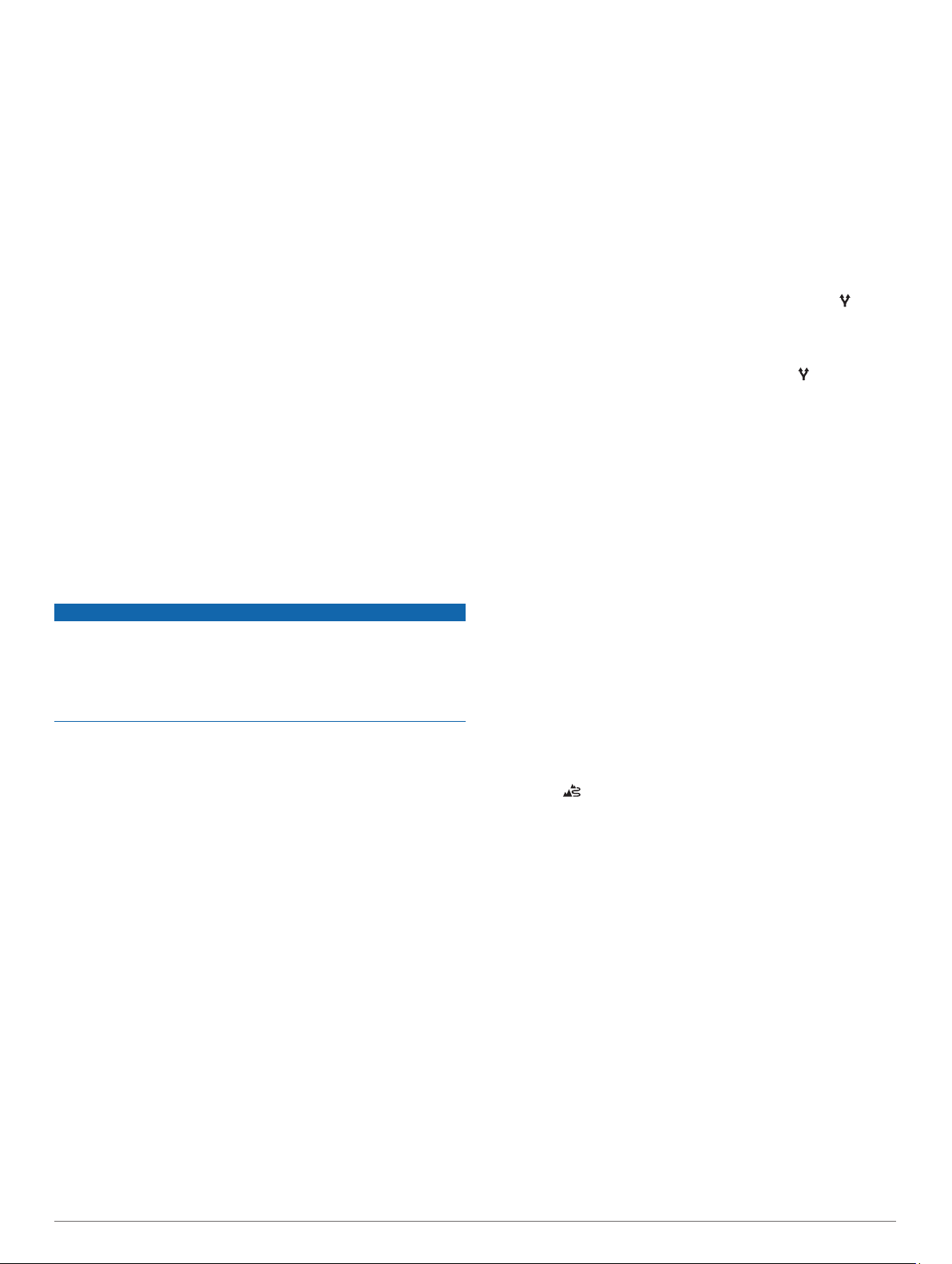
Η συσκευή στέλνει ένα προεπιλεγμένο μήνυμα στην
υπηρεσία απόκρισης σε κλήσεις έκτακτης ανάγκης με
λεπτομέρειες σχετικά με τη θέση σας.
Απαντήστε στο μήνυμα επιβεβαίωσης από την υπηρεσία
4
απόκρισης σε κλήσεις έκτακτης ανάγκης.
Η απάντησή σας γνωστοποιεί στην υπηρεσία απόκρισης σε
κλήσεις έκτακτης ανάγκης ότι έχετε τη δυνατότητα να
αλληλεπιδράσετε μαζί της στη διάρκεια της διάσωσης.
Για τα πρώτα 10 λεπτά της διάσωσης, η ενημερωμένη
τοποθεσία σας αποστέλλεται στην υπηρεσία απόκρισης σε
κλήσεις έκτακτης ανάγκης κάθε λεπτό. Για εξοικονόμηση
ισχύος της μπαταρίας μετά τα πρώτα 10 λεπτά, η
ενημερωμένη τοποθεσία αποστέλλεται κάθε 10 λεπτά όταν
κινείστε και κάθε 30 λεπτά όταν είστε ακινητοποιημένοι.
Ακύρωση διάσωσης SOS
Αν δεν χρειάζεστε πλέον βοήθεια, μπορείτε να ακυρώσετε μια
διάσωση SOS, αφού έχει σταλεί στην υπηρεσία απόκρισης σε
κλήσεις έκτακτης ανάγκης.
Επιλέξτε Ακύρωση SOS > Ακύρωση SOS.
Η συσκευή σας μεταδίδει το αίτημα ακύρωσης. Αφού λάβετε ένα
μήνυμα επιβεβαίωσης από την υπηρεσία απόκρισης σε κλήσεις
έκτακτης ανάγκης, η συσκευή επανέρχεται στην κανονική
λειτουργία.
Προβολή ειδοποιήσεων σχετικά με τη νομοθεσία για τη χρήση κράνους
Οι ειδοποιήσεις σχετικά με τη νομοθεσία για τη χρήση κράνους
και προστατευτικών ματιών ενδέχεται να εμφανιστούν στη
συσκευή zūmo την πρώτη φορά που η συσκευή σας αποκτά
δορυφορικό σήμα και όταν η συσκευή σας πλησιάζει μια θέση
με κανόνες ασφαλείας μοτοσυκλέτας.
ΕΙΔΟΠΟΙΗΣΗ
Η Garmin προτείνει όλοι οι αναβάτες να φορούν κράνος για
ασφάλεια. Οι ειδοποιήσεις νομοθεσίας κράνους προορίζονται
μόνο για λόγους αναφοράς, υπόκεινται σε αλλαγές και δεν
προορίζονται για χρήση ως νομική συμβουλή. Οι ειδοποιήσεις
νομοθεσίας κράνους είναι διαθέσιμες μόνο στις Η.Π.Α. και τον
Καναδά.
Επιλέξτε την ειδοποίηση για να δείτε περισσότερες
λεπτομέρειες.
Αναζήτηση νομοθεσίας κράνους
Μπορείτε να κάνετε αναζήτηση της νομοθεσίας κράνους ανά
νομό ή επαρχία.
Επιλέξτε Εφαρμογές > Οδηγός κράνους.
1
Επιλέξτε νομό ή επαρχία.
2
Πλοήγηση στον προορισμό σας
Πορείες
Η πορεία είναι μια διαδρομή από την τρέχουσα θέση σας προς
έναν ή περισσότερους προορισμούς.
• Η συσκευή υπολογίζει μια προτεινόμενη πορεία προς τον
προορισμό σας με βάση τις προτιμήσεις που ορίζετε, όπως
είναι η λειτουργία υπολογισμού πορείας (Αλλαγή της
λειτουργίας υπολογισμού πορείας, σελίδα 6) και τα σημεία
αποφυγής (Αποφυγή καθυστερήσεων, διοδίων και περιοχών,
σελίδα 8).
• Η συσκευή μπορεί να αποφύγει αυτόματα δρόμους που δεν
είναι κατάλληλοι για το ενεργό προφίλ οχήματος.
• Μπορείτε να ξεκινήσετε την πλοήγηση προς τον προορισμό
σας γρήγορα, χρησιμοποιώντας την προτεινόμενη πορεία, ή
μπορείτε να επιλέξετε μια εναλλακτική πορεία (Έναρξη μιας
πορείας, σελίδα 6).
• Αν υπάρχουν συγκεκριμένοι δρόμοι που πρέπει να
χρησιμοποιήσετε ή να αποφύγετε, μπορείτε να
προσαρμόσετε την πορεία (Διαμόρφωση της πορείας σας,
σελίδα 8).
• Μπορείτε να προσθέσετε πολλούς προορισμούς σε μία
πορεία (Προθήκη τοποθεσίας στην πορεία σας, σελίδα 8).
Έναρξη μιας πορείας
Επιλέξτε Προς τα πού; και αναζητήστε μια τοποθεσία.
1
Επιλέξτε μια θέση.
2
Ορίστε μια επιλογή:
3
• Για να ξεκινήσετε την πλοήγηση χρησιμοποιώντας την
προτεινόμενη πορεία, επιλέξτε Ξεκ.!.
• Για να επιλέξετε μια εναλλακτική πορεία, επιλέξτε και
επιλέξτε μια πορεία.
Οι εναλλακτικές πορείες εμφανίζονται στη δεξιά πλευρά
του χάρτη.
• Για να επεξεργαστείτε την πορεία, επιλέξτε >
Επεξεργασία πορείας και προσθέστε σημεία διαχείρισης
στην πορεία (Διαμόρφωση της πορείας σας, σελίδα 8).
Η συσκευή υπολογίζει μια πορεία προς τη θέση και σας
καθοδηγεί μέσω φωνητικών εντολών και πληροφοριών στο
χάρτη (Η πορεία σας στο χάρτη, σελίδα 7). Στην άκρη του
χάρτη εμφανίζεται μια προεπισκόπηση των κεντρικών δρόμων
της πορείας σας για αρκετά δευτερόλεπτα.
Εάν πρέπει να σταματήσετε σε επιπλέον προορισμούς,
μπορείτε να προσθέσετε τις θέσεις στην πορεία σας (Προθήκη
τοποθεσίας στην πορεία σας, σελίδα 8).
Ακολούθηση πορείας χρησιμοποιώντας το Garmin
Adventurous Routing
Η συσκευή σας μπορεί να υπολογίζει περιπετειώδεις πορείες
που περιλαμβάνουν δρόμους με στροφές, λόφους και λιγότερες
εθνικές οδούς. Αυτή η λειτουργία μπορεί να σας προσφέρει μια
πιο διασκεδαστική διαδρομή, αλλά μπορεί να αυξήσει το χρόνο
ή την απόσταση έως τον προορισμό σας.
ΣΗΜΕΙΩΣΗ: Αυτή η λειτουργία δεν είναι διαθέσιμη σε όλα τα
μοντέλα συσκευών ή για όλες τις περιοχές χάρτη.
Επιλέξτε Προς τα πού; > Κατηγορίες.
1
Εάν είναι απαραίτητο, επιλέξτε μια υποκατηγορία.
2
Επιλέξτε μια θέση.
3
Επιλέξτε .
4
Χρησιμοποιήστε το ρυθμιστικό για να αυξήσετε ή να μειώσετε
5
το επίπεδο περιπέτειας της πορείας σας.
Επιλέξτε Ξεκ.!
6
Αλλαγή της λειτουργίας υπολογισμού πορείας
Επιλέξτε Ρυθμίσεις > Πλοήγηση > Υπολογισμός
1
διαδρομής.
Ορίστε μια επιλογή:
2
• Επιλέξτε Συντομότερος χρόνος για να υπολογίσετε
πορείες που είναι πιο σύντομες ως προς το χρόνο που
απαιτείται για να καλυφθούν, αλλά ενδέχεται να είναι
μεγαλύτερες σε απόσταση.
• Επιλέξτε Εκτός δρόμου για να υπολογίσετε πορείες
σημείο προς σημείο (χωρίς δρόμους).
• Επιλέξτε Μικρότερη απόστασηγια να υπολογίσετε
πορείες που είναι μικρότερες σε απόσταση, αλλά
ενδέχεται να είναι μεγαλύτερες ως προς το χρόνο που
απαιτείται για να καλυφθούν.
Έναρξη πορείας με τη χρήση του χάρτη
Μπορείτε να ξεκινήσετε μια πορεία επιλέγοντας μια τοποθεσία
στον χάρτη.
Επιλέξτε Χάρτης.
1
™
6 Πλοήγηση στον προορισμό σας
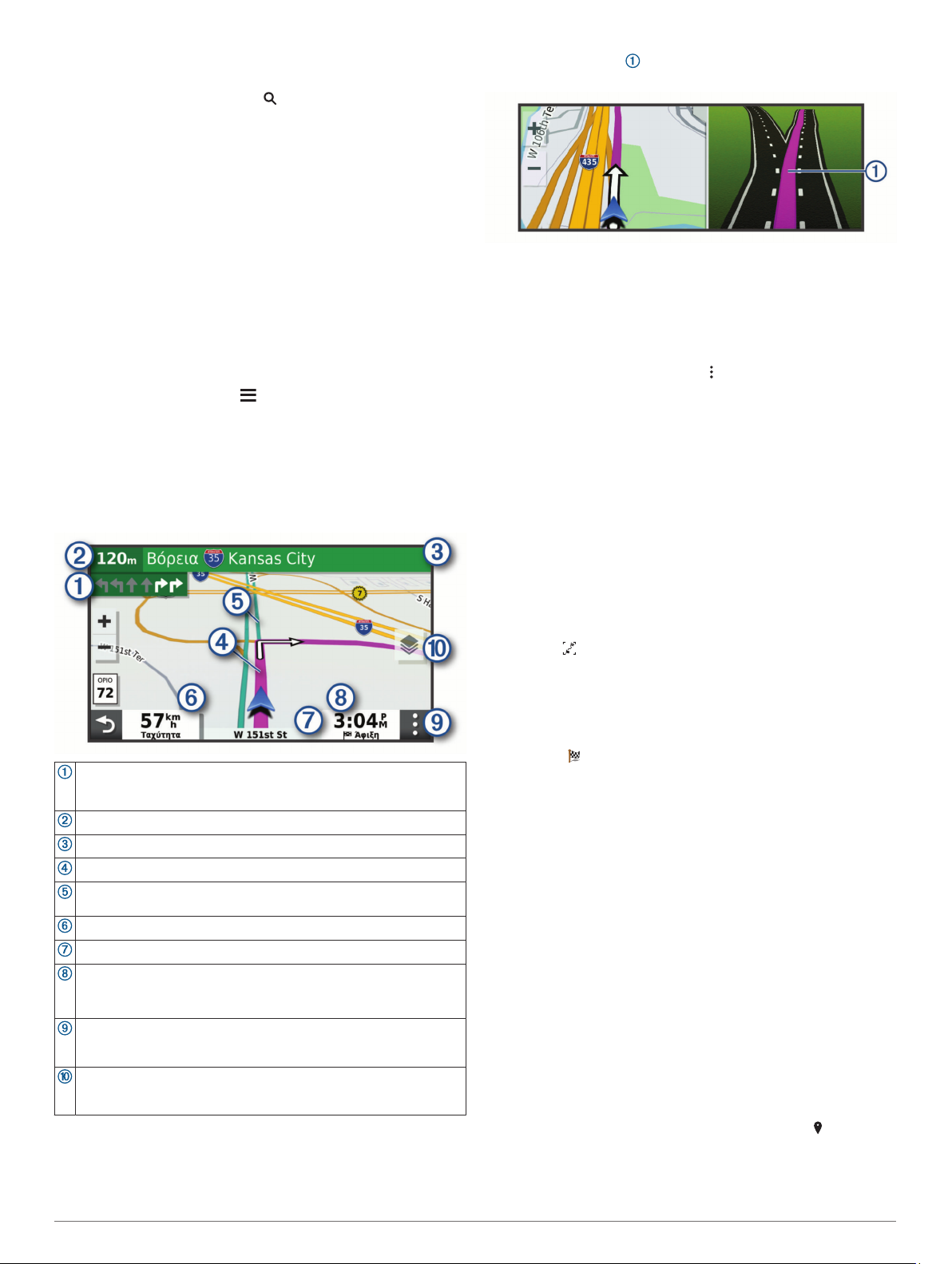
Μεταφέρετε και μεγεθύνετε το χάρτη για να δείτε την περιοχή
2
στην οποία θέλετε να πραγματοποιήσετε αναζήτηση.
Αν είναι απαραίτητο, επιλέξτε για να φιλτράρετε τα σημεία
3
ενδιαφέροντος που εμφανίζονται ανά κατηγορία.
Οι δείκτες τοποθεσίας (έγχρωμες κουκκίδες) εμφανίζονται
στον χάρτη.
Ορίστε μια επιλογή:
4
• Επιλέξτε ένα δείκτη θέσης.
• Επιλέξτε ένα σημείο, όπως θέση οδού, κόμβου ή
διεύθυνσης.
Επιλέξτε Ξεκ.!.
5
Μετάβαση στην οικία
Την πρώτη φορά που ξεκινάτε μια πορεία προς την οικία, η
συσκευή σάς ζητά να πληκτρολογήσετε τη θέση της οικίας.
Επιλέξτε Προς τα πού; > Μτβ. σε οικία.
1
Εάν χρειάζεται, εισαγάγετε τη θέση της οικίας σας.
2
Επεξεργασία της θέσης οικίας σας
Επιλέξτε Προς τα πού; > > Ορισμός θέσης οικίας.
1
Εισαγωγή της θέσης οικίας σας.
2
Η πορεία σας στο χάρτη
Καθώς μετακινείστε, η συσκευή σάς καθοδηγεί προς τον
προορισμό σας μέσω φωνητικών εντολών και πληροφοριών στο
χάρτη. Οι οδηγίες για την επόμενη στροφή ή έξοδο ή για άλλες
ενέργειες εμφανίζονται στο επάνω μέρος του χάρτη.
Μια έγχρωμη γραμμή υποδεικνύει τη σωστή λωρίδα
κυκλοφορίας για τη στροφή.
Προβολή στροφών και οδηγιών
Κατά την πλοήγηση σε μια πορεία, μπορείτε να προβάλετε
επερχόμενες στροφές, αλλαγές λωρίδας ή άλλες οδηγίες για την
πορεία σας.
Από το χάρτη, ορίστε μια επιλογή:
1
• Για να προβάλετε επερχόμενες στροφές και οδηγίες κατά
την πλοήγησή σας, επιλέξτε > Στροφές.
Το εργαλείο του χάρτη εμφανίζει αρκετές επόμενες
στροφές ή οδηγίες δίπλα από τον χάρτη. Η λίστα
ενημερώνεται αυτόματα καθώς πλοηγείστε στην πορεία.
• Για να προβάλετε την πλήρη λίστα στροφών και οδηγιών
ολόκληρης της πορείας, επιλέξτε τη γραμμή κειμένου στο
επάνω μέρος του χάρτη.
Επιλέξτε μια στροφή ή οδηγία (προαιρετικά).
2
Εμφανίζονται λεπτομερείς πληροφορίες. Για τις
διασταυρώσεις σε μεγάλους αυτοκινητοδρόμους, ενδέχεται
να εμφανιστεί μια εικόνα της διασταύρωσης, εάν είναι
διαθέσιμη.
Προβολή όλης της πορείας στο χάρτη
Κατά την πλοήγηση σε πορεία, πατήστε σε οποιοδήποτε
1
σημείο του χάρτη.
Επιλέξτε .
2
Επόμενη ενέργεια στην πορεία. Υποδεικνύει την επόμενη στροφή,
έξοδο ή άλλη ενέργεια και τη λωρίδα στην οποία πρέπει να
οδηγείτε, αν υπάρχει.
Απόσταση μέχρι την επόμενη ενέργεια.
Όνομα οδού ή εξόδου που σχετίζεται με την επόμενη ενέργεια.
Επισήμανση πορείας στο χάρτη.
Επόμενη ενέργεια στην πορεία. Τα βέλη στο χάρτη υποδεικνύουν
τη θέση των επόμενων ενεργειών.
Ταχύτητα οχήματος.
Όνομα της οδού στην οποία οδηγείτε.
Εκτιμώμενη ώρα άφιξης.
ΣΥΜΒΟΥΛΗ: Μπορείτε να αγγίξετε αυτό το πεδίο για να αλλάξετε
τις πληροφορίες που εμφανίζει.
Εργαλεία χάρτη. Παρέχει εργαλεία για να εμφανίζονται περισσότερες πληροφορίες σχετικά με την πορεία και τον περιβάλλοντα
χώρο.
Επίπεδα χάρτη. Σας επιτρέπει να αλλάξετε τον προσανατολισμό
του χάρτη και να προσθέσετε τοπογραφικά στοιχεία και απεικόνιση
BirdsEye στην προβολή του χάρτη σας.
Καθοδήγηση ενεργής λωρίδας
Καθώς πλησιάζετε σε ορισμένες στροφές, εξόδους ή
διασταυρώσεις στην πορεία σας, εμφανίζεται μια λεπτομερής
προσομοίωση του δρόμου δίπλα στο χάρτη, εάν είναι διαθέσιμη.
Άφιξη στον προορισμό σας
Όταν πλησιάζετε στον προορισμό σας, η συσκευή παρέχει
πληροφορίες που θα σας βοηθήσουν να ολοκληρώσετε την
πορεία σας.
• Η ένδειξη υποδεικνύει τη θέση του προορισμού σας στο
χάρτη και ένα φωνητικό μήνυμα σάς ανακοινώνει ότι
πλησιάζετε στον προορισμό σας.
• Όταν πλησιάζετε σε ορισμένους προορισμούς, η συσκευή
σάς ειδοποιεί αυτόματα για την αναζήτηση μιας θέσης
πάρκινγκ. Μπορείτε να επιλέξετε Ναι για να βρείτε κοντινές
θέσεις πάρκινγκ (Πάρκινγκ κοντά στον προορισμό σας,
σελίδα 7).
• Όταν σταματήσετε στον προορισμό σας, η συσκευή
ολοκληρώνει αυτόματα την πορεία. Εάν η συσκευή δεν
ανιχνεύσει την άφιξή σας αυτόματα, μπορείτε να επιλέξετε
Διακοπή για να ολοκληρώσετε την πορεία σας.
Πάρκινγκ κοντά στον προορισμό σας
Η συσκευή σας μπορεί να σας βοηθήσει να βρείτε μια θέση
πάρκινγκ κοντά στον προορισμό σας. Όταν πλησιάζετε σε
ορισμένους προορισμούς, η συσκευή σάς ειδοποιεί αυτόματα
για την αναζήτηση μιας θέσης πάρκινγκ.
Ορίστε μια επιλογή:
1
• Όταν η συσκευή σάς ειδοποιήσει, επιλέξτε Ναι για να
αναζητήσει μια κοντινή θέση πάρκινγκ.
• Εάν η συσκευή δεν σας ειδοποιήσει, επιλέξτε Προς τα
πού; > Κατηγορίες > Πάρκινγκ και επιλέξτε > Στον
προορισμό μου.
Επιλέξτε Φιλτράρισμα πάρκινγκ και κατόπιν επιλέξτε μία ή
2
περισσότερες κατηγορίες για να φιλτράρετε το πάρκινγκ κατά
διαθεσιμότητα, τύπο, τιμή ή μέθοδο πληρωμής (προαιρετικά).
Πλοήγηση στον προορισμό σας 7
